Как на телефоне очистить оперативную память – Как очистить оперативную память ОЗУ на Android и ускорить работу смартфона – полезные советы
Как очистить память на Андроиде: все способы
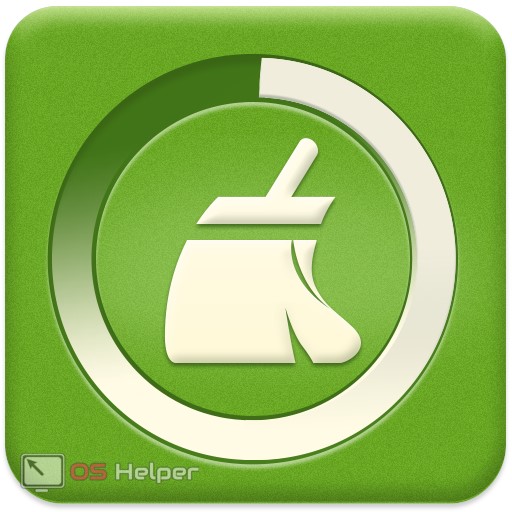
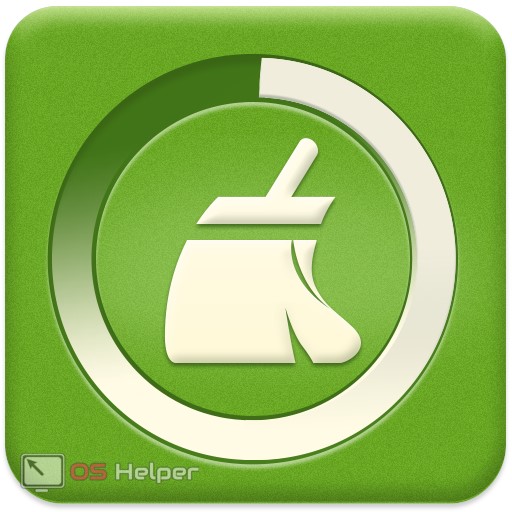 Смартфоны и планшеты на операционной системе Андроид активно используют оперативную память устройства. Некоторые прошивки и оболочки позволяют чистить ее стандартными средствами, для других приходится использовать сторонний софт. Чем больше оперативной памяти свободно, тем быстрее работает сам девайс. Помимо этого, пользователи часто засоряют внутренний накопитель, не оставляя на нем свободного места (игры, видео, фотки и т. д.) и забывая о необходимости очистки. В результате этого возникают проблемы с производительностью, ошибки системы, произвольные перезагрузки и зависания. В данной статье вы узнаете, как почистить телефон на Андроиде, какими инструментами и зачем это делать.
Смартфоны и планшеты на операционной системе Андроид активно используют оперативную память устройства. Некоторые прошивки и оболочки позволяют чистить ее стандартными средствами, для других приходится использовать сторонний софт. Чем больше оперативной памяти свободно, тем быстрее работает сам девайс. Помимо этого, пользователи часто засоряют внутренний накопитель, не оставляя на нем свободного места (игры, видео, фотки и т. д.) и забывая о необходимости очистки. В результате этого возникают проблемы с производительностью, ошибки системы, произвольные перезагрузки и зависания. В данной статье вы узнаете, как почистить телефон на Андроиде, какими инструментами и зачем это делать.
Виды памяти
Для начала разберемся в видах внутренней памяти, которая влияет на производительность телефона. В мобильных устройствах, как и на компьютерах, используются два вида памяти: ОЗУ и ПЗУ.
- ОЗУ (RAM) – оперативно запоминающее устройство, которое хранит данные только при непосредственной работе девайса. Запущенные игры, вкладки в браузере, включенные приложения – все эти процессы расходуют часть оперативной памяти;
- ПЗУ (ROM) – постоянно запоминающее устройство. Память хранит все данные до того момента, пока вы их не удалите самостоятельно. В эту категорию входят все файлы на жестком диске, кэш приложений и подобное.
Когда оба вида памяти заканчиваются, устройство начинает тормозить и работать неисправно. Для устранения требуется почистить от «мусора» ОЗУ и ПЗУ.
Способы чистки
Все представленные методы очистки вы сможете использовать абсолютно бесплатно. Выбирайте подходящий способ в зависимости от производителя вашего девайса и версии операционной системы.
Произвести чистку от ненужных файлов можно следующими методами:
- С помощью встроенного функционала;
- Сторонним софтом для мобильного устройства;
- Через персональный компьютер.
Также разберемся в методах очистки кэша и вирусов с помощью специальных программ.
Во многих современных устройствах Самсунг, Леново, Флай, Меизу и т. д. (вне зависимости от фирмы и страны производителя) проверить состояние ОЗУ можно так:
- Нажмите на системную клавишу (она может располагаться слева или справа). В открывшемся окне вы увидите список всех активных приложений (1), объем заполненной ОЗУ (2) и возможность ее очистки (3).
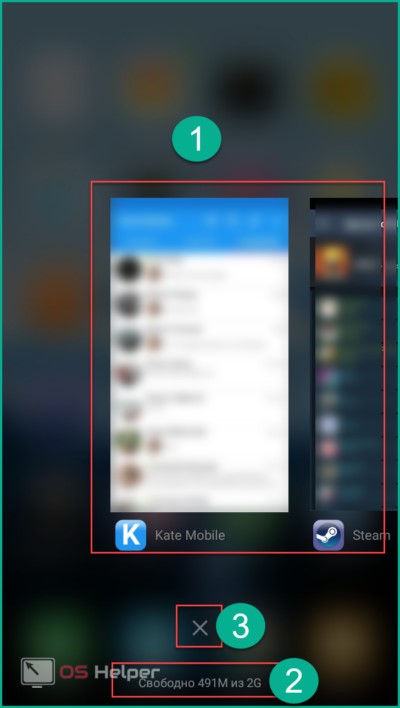
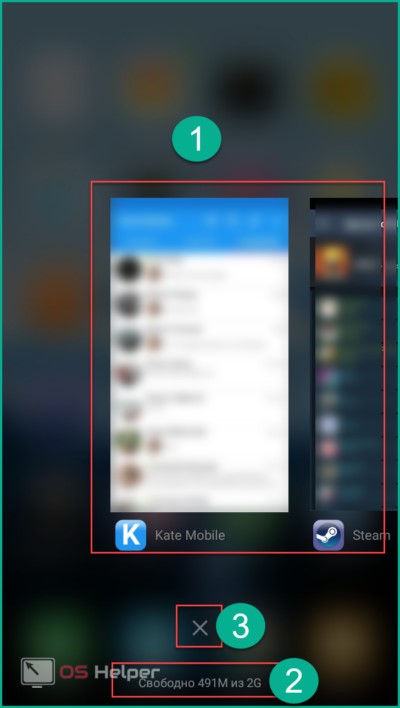
- Нажмите на крестик, после чего вся занятая приложениями ОЗУ будет очищена. Системную память, используемую ОС, очистить нельзя.
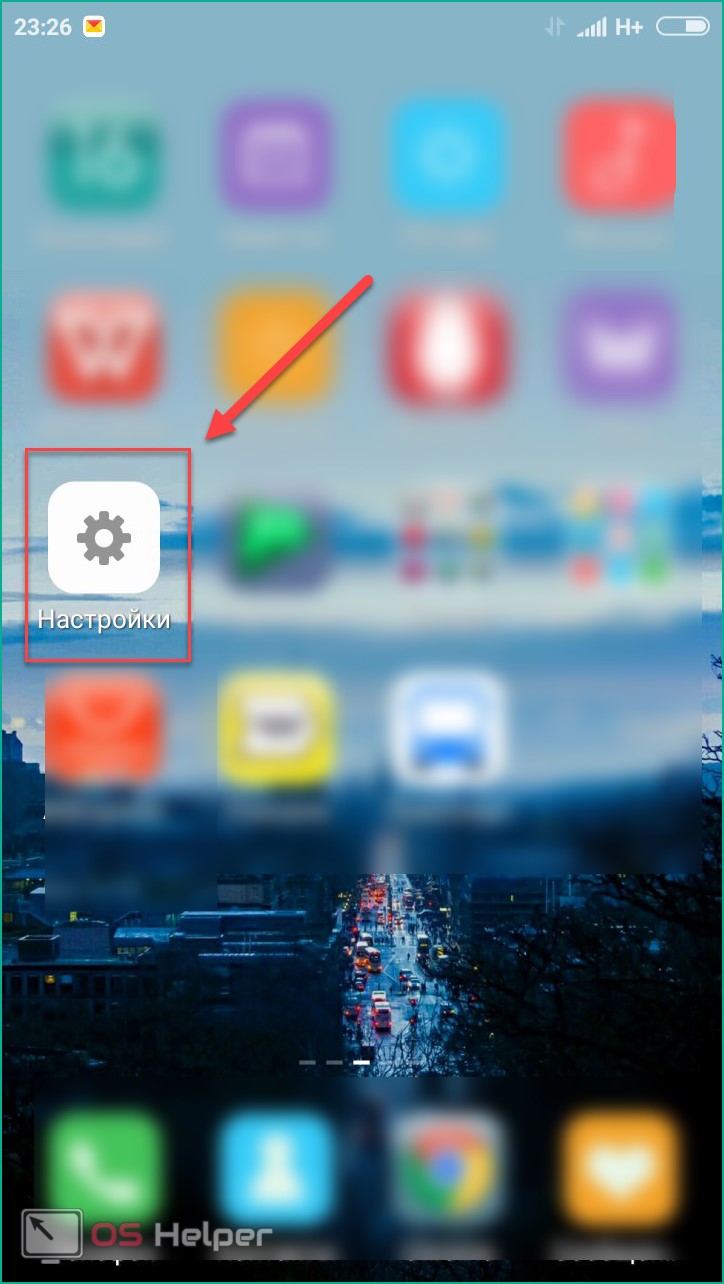
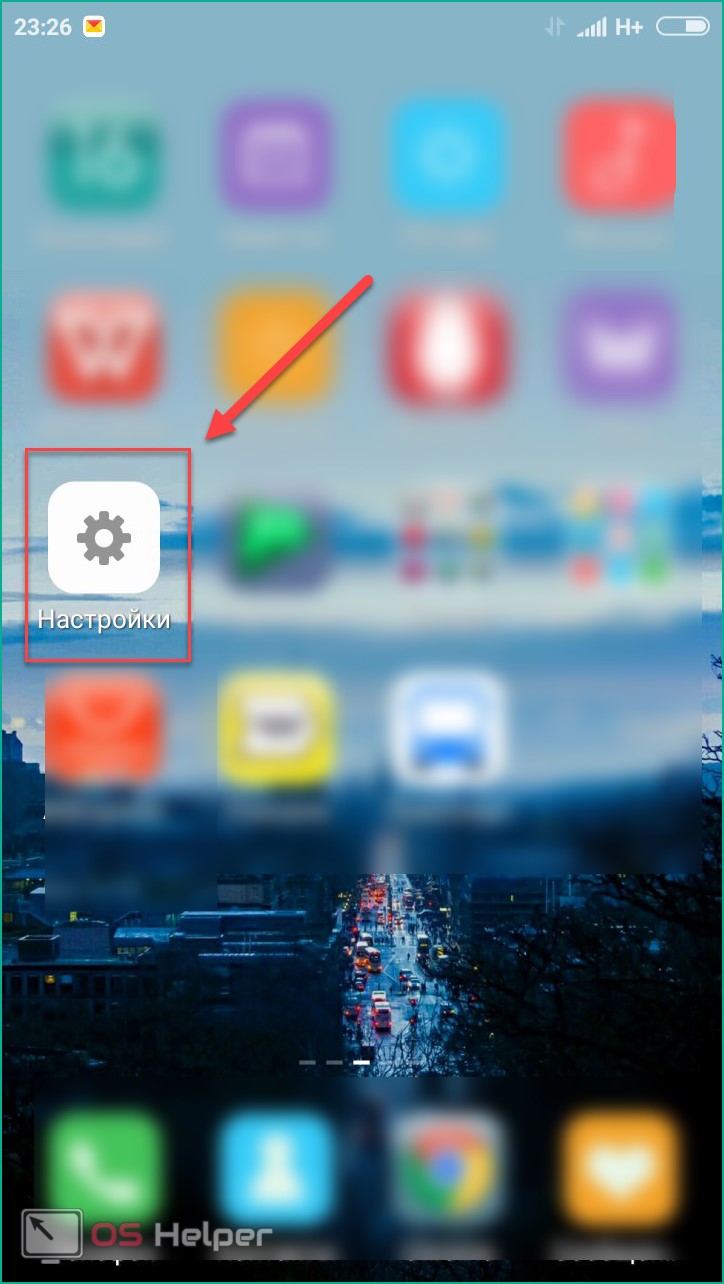
Как очистить вручную?
Если вы не хотите прибегать к помощи сторонних программ, либо у вас нет свободного места для установки, то провести очистку можно вручную. После проведения всех процедур телефон будет работать гораздо быстрее:
- чистка кэша браузера и приложений;
- удаление сообщений;
- удаление старых и ненужных приложений;
- чистка сохраненных на телефоне файлов (фото, видео и т. д.).
Все этапы займут больше времени, чем очистка с помощью приложения, но результат будет гораздо лучше.
Кэш приложений
Для начала разберемся, что такое кэш в телефоне. Кэш представляет собой промежуточный буфер с информацией, которая может быть запрошена в ближайшее время. Из-за этого экономится время на вычислении задач и решении проблем, соответственно повышается производительность устройства. Файловый кэш накапливается, храня информацию по каждому установленному и используемому приложению. При засорении требуется освободить весь кэш.
Для этого следуйте представленному алгоритму:
- Откройте меню настроек вашего устройства.
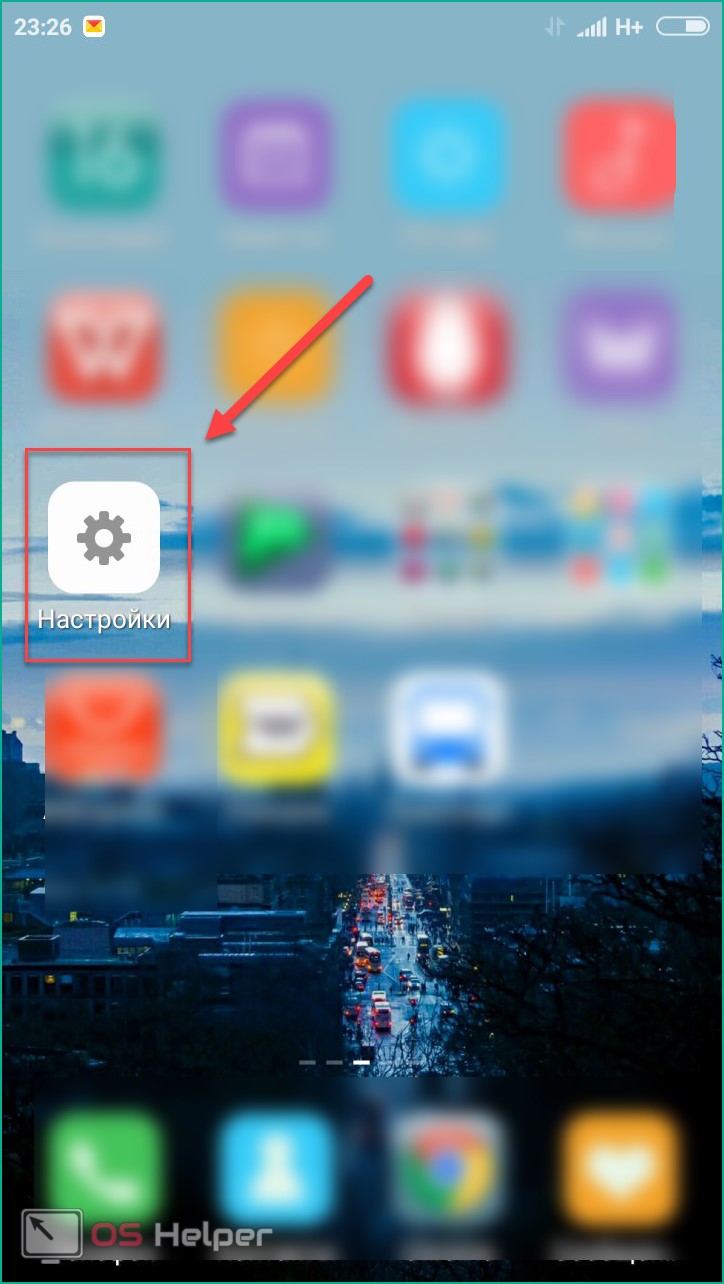
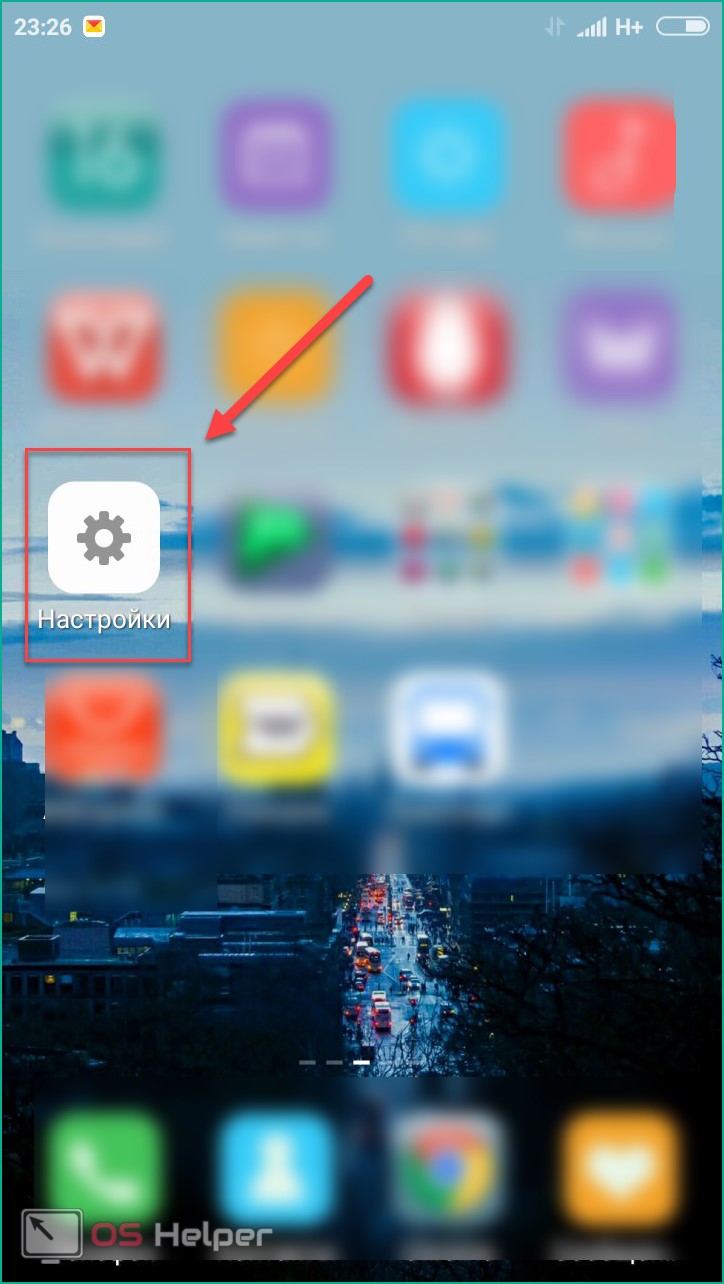
- В настройках найдите раздел «Все приложения».
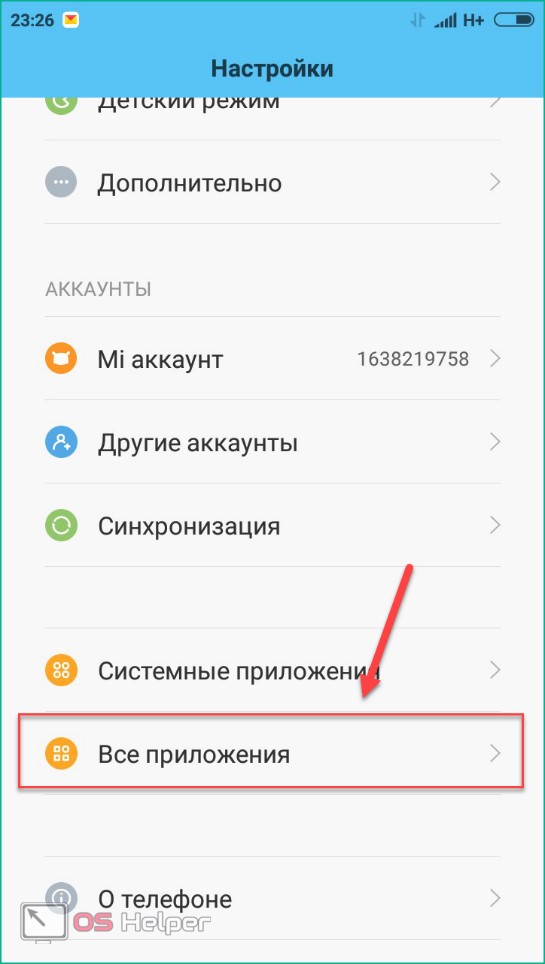
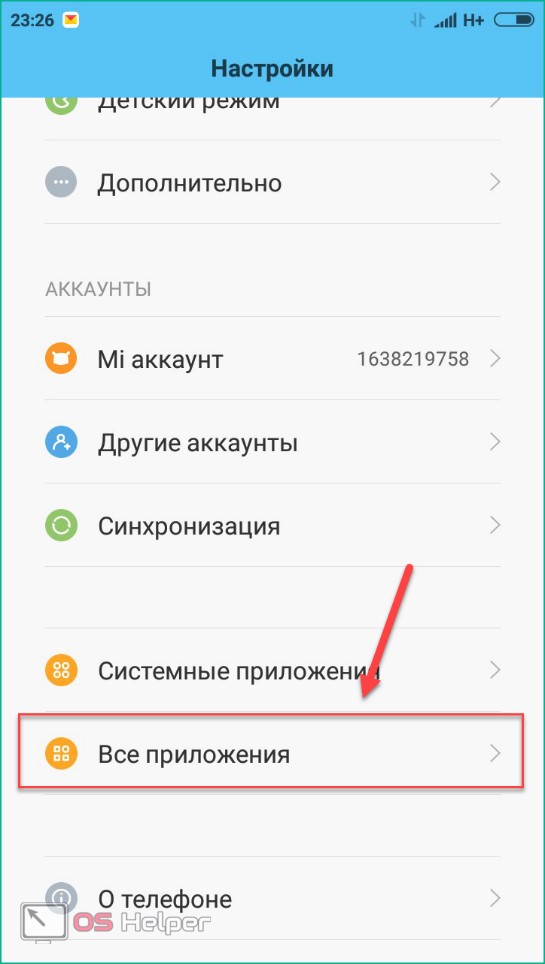
- В открывшемся менеджере вы можете наблюдать информацию по кэш-памяти, системным и сторонним приложениям. Список всех программ отсортируйте по размеру.
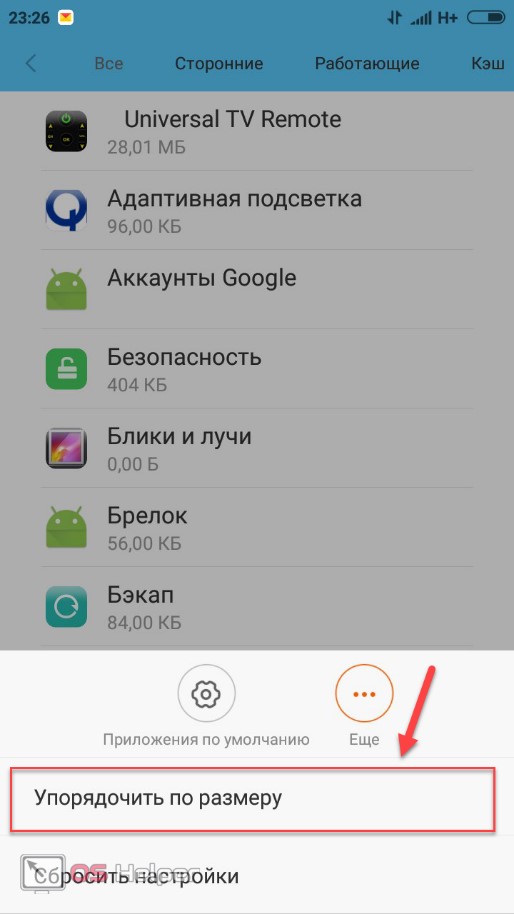
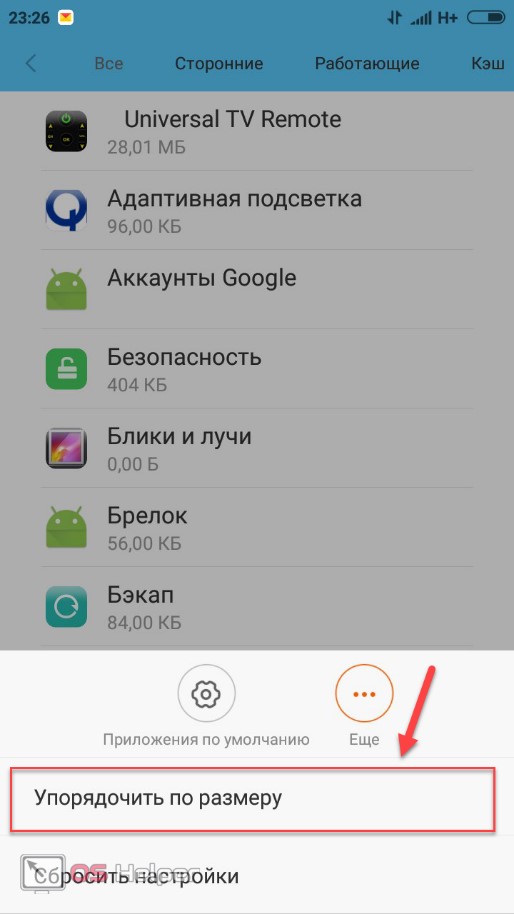
- Откройте одну из программ. В новом окне вы можете «Стереть все данные» (удаляет сохраненную информацию на жестком диске) и «Очистить кэш». Нажмите на вторую кнопку.
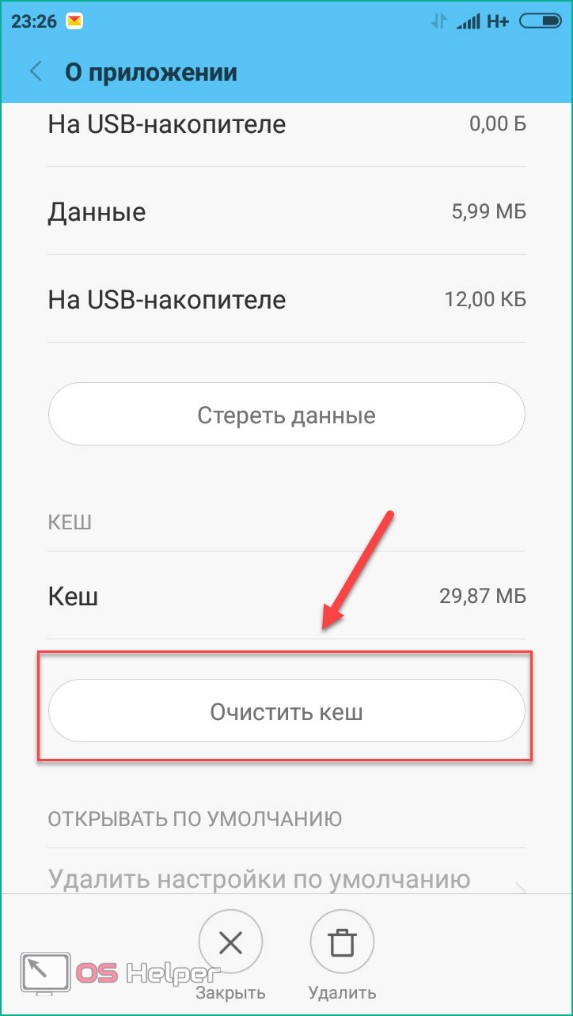
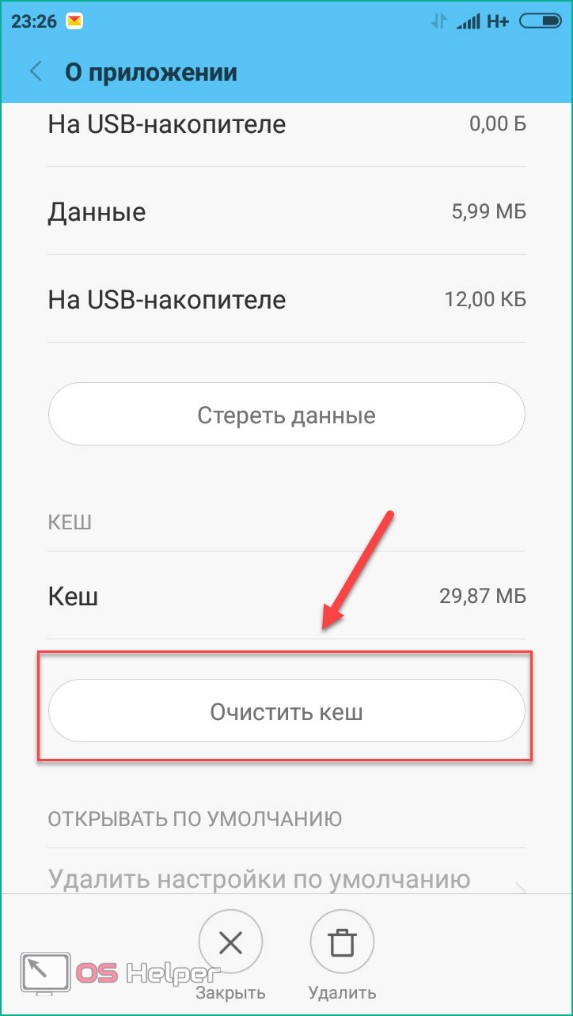
Эту процедуру нужно повторить со всеми установленными приложениями для полной очистки кэш-памяти.
Как удалить «мусор» в браузере?
- Зайдите в используемый браузер и откройте боковое меню. В меню выберите пункт «История».
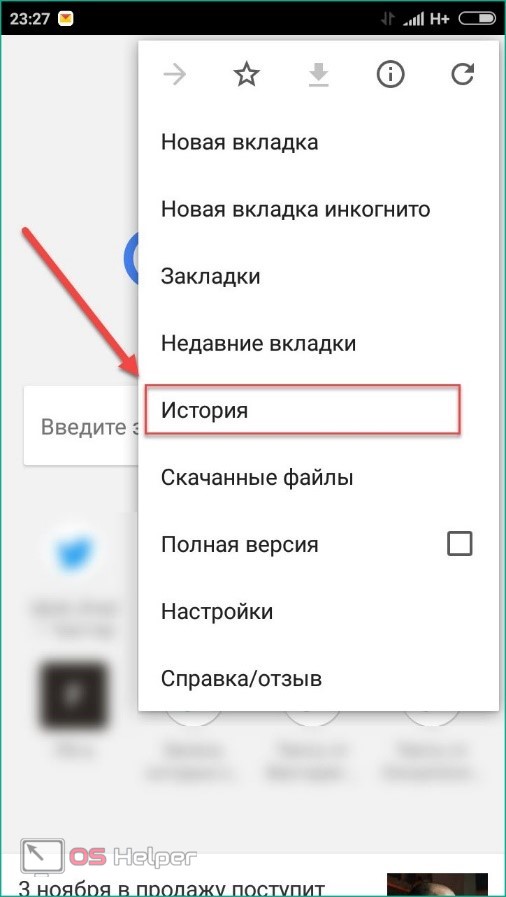
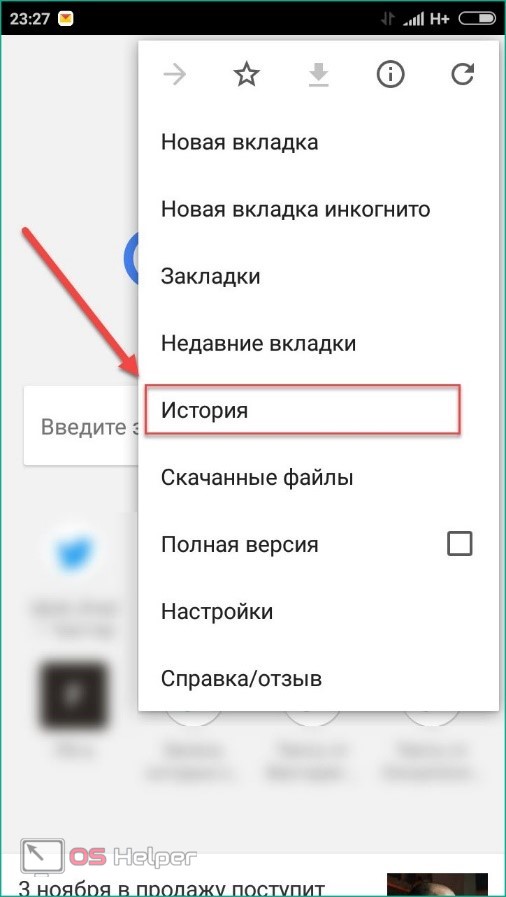
- В открывшемся окне нажмите на «Очистить историю».
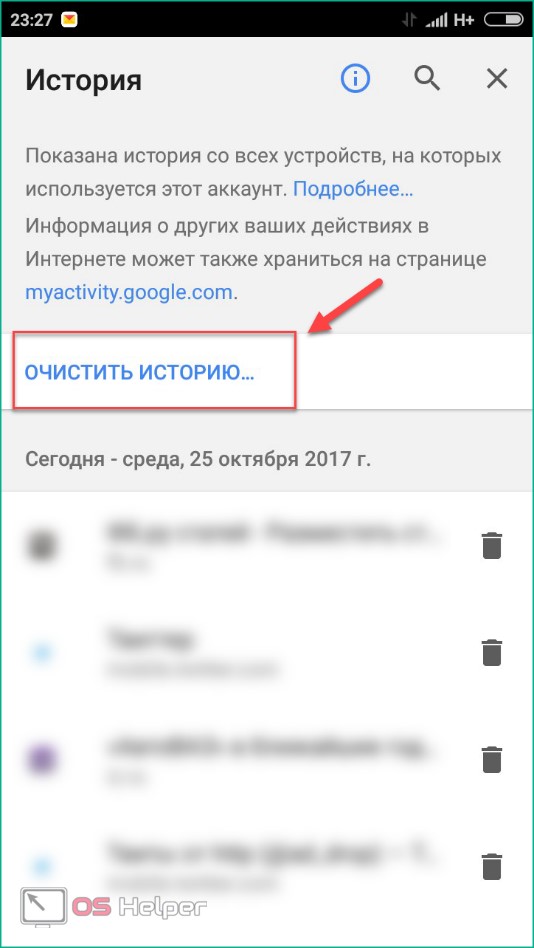
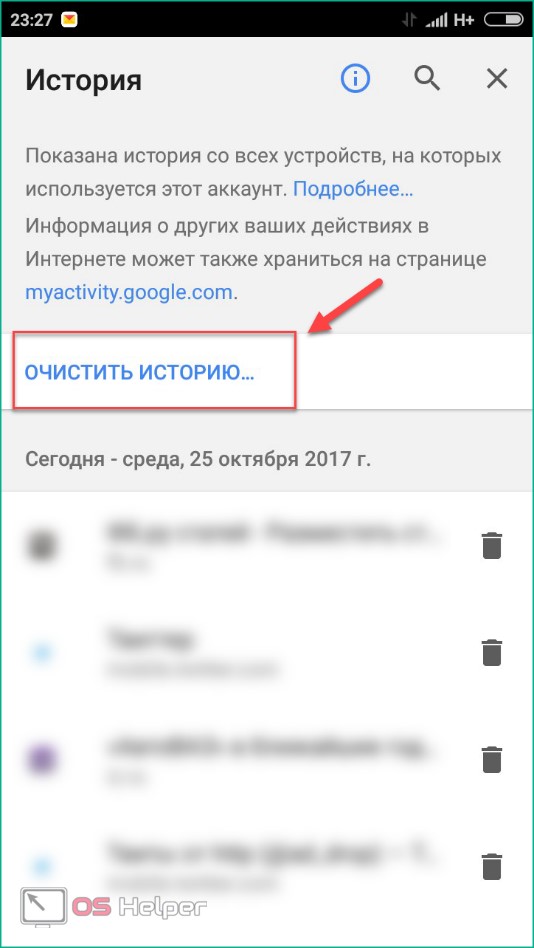
- Установите приемлемые для вас настройки (что удалять, за какой промежуток времени и т. д.) и щелкните на «Удалить данные».
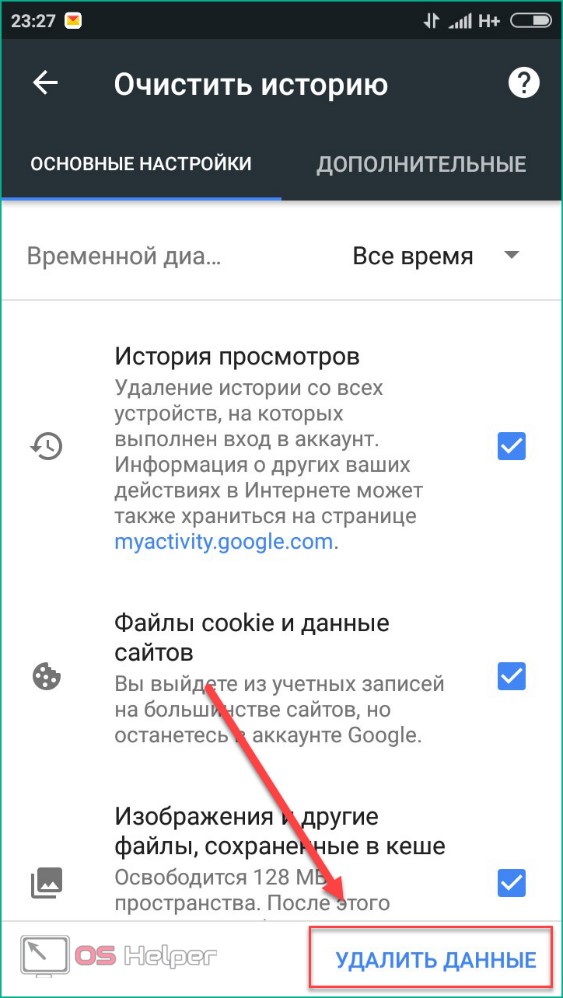
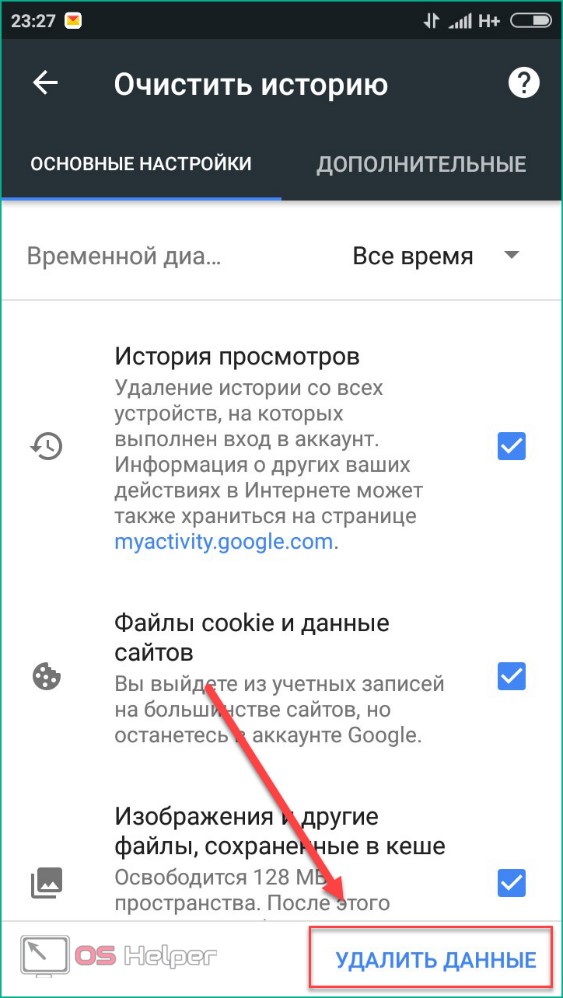
Очистка рассмотрена на примере Google Chrome, поскольку он является одним из стандартных браузеров на операционной системе Android. В остальных браузерах процедура отличается незначительно.
Удаление сообщений
Данный пункт будет необязательным, если речь идет об относительно новом устройстве. Планшет или телефон, используемый несколько лет, хранит в себе несколько тысяч, а то и десятков тысяч сообщений. Со временем их количество (включая MMS с мультимедийными данными), может занять некоторое место на внутренней памяти. Полностью удалить сообщения можно так:
- Нажмите на иконку сообщений в меню или на рабочем столе, зажмите пальцем одно из сообщений и выберите пункт «Выбрать все».
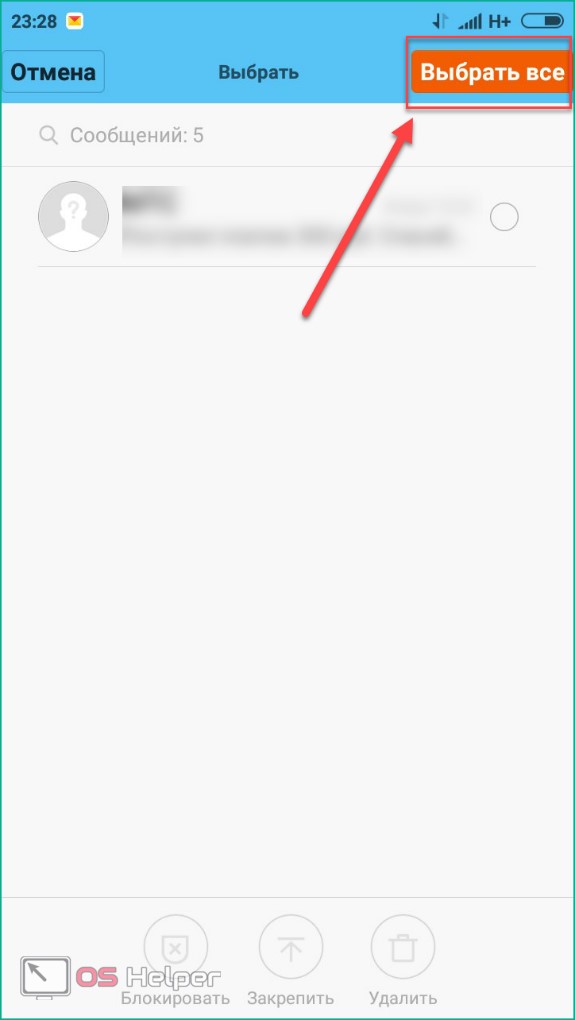
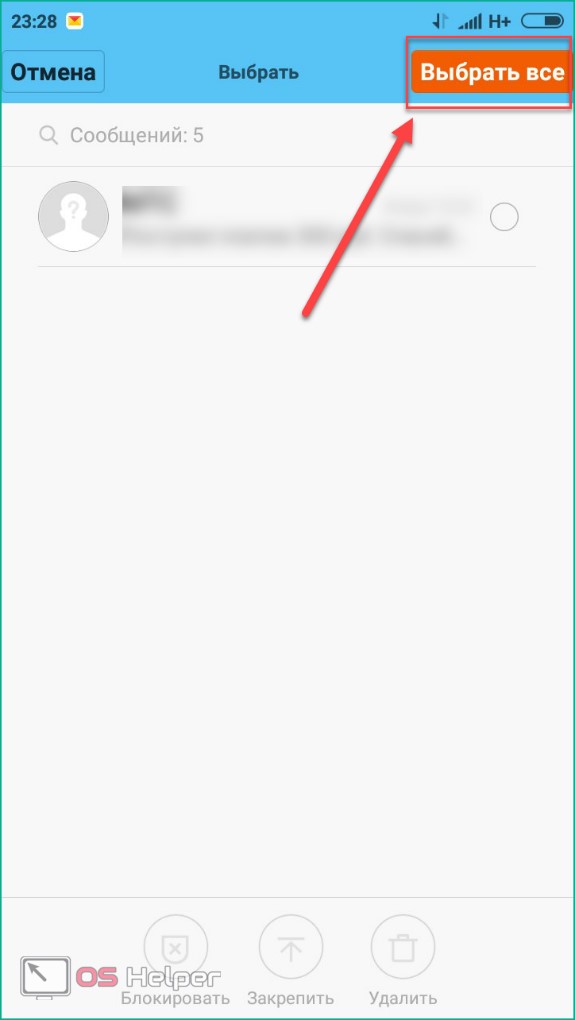
- Выполните действие «Удалить» .
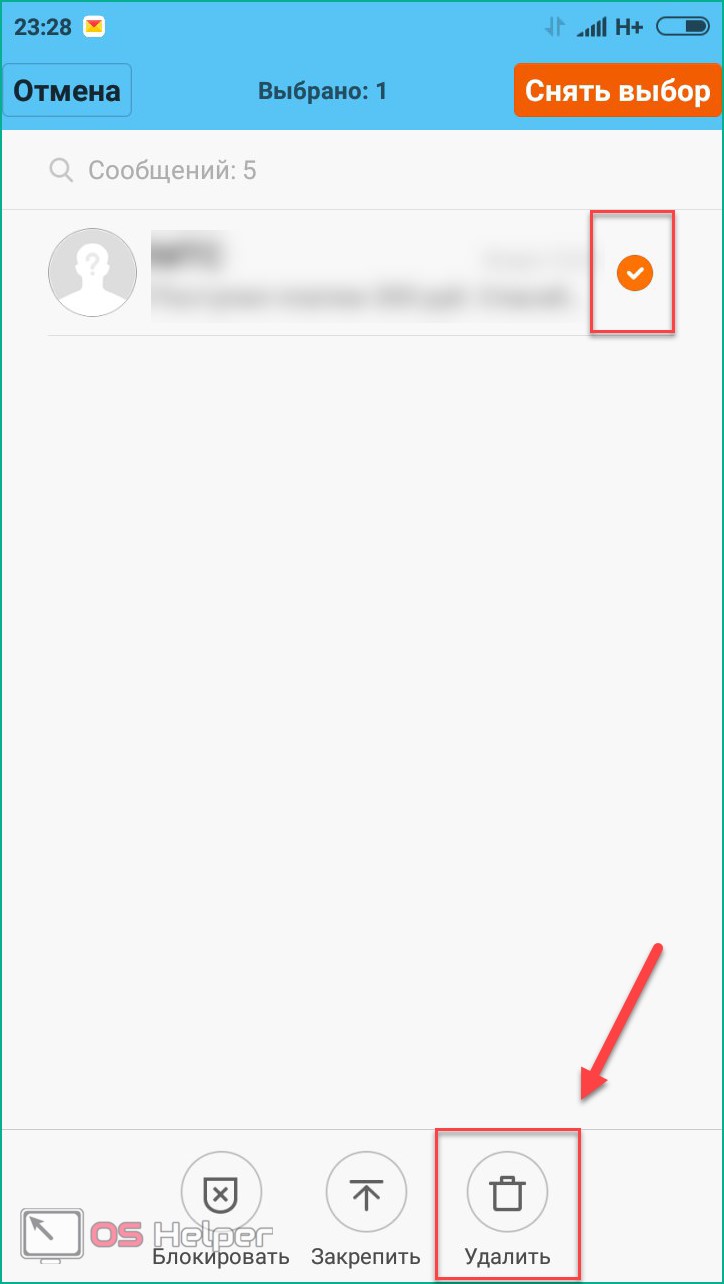
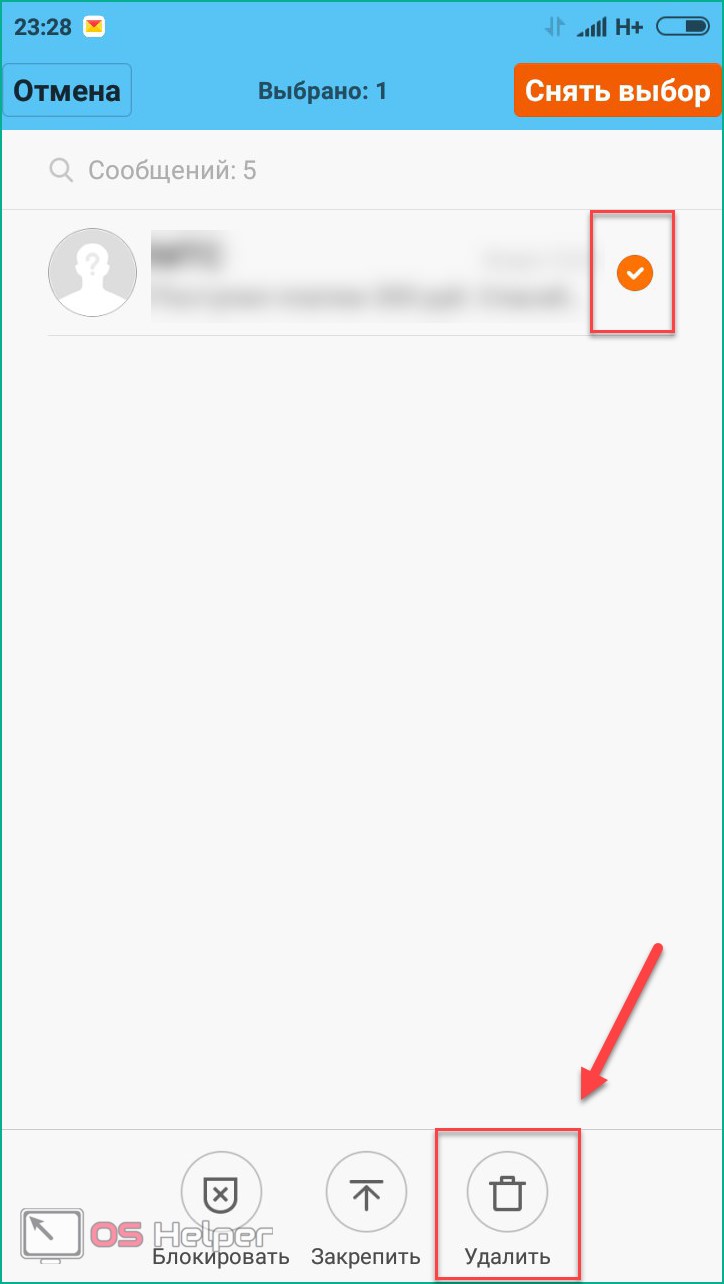
Удаление приложений
Если вы не можете установить новые программы или игры, то постоянная память телефона заполнена. Для очистки вы должны удалять ненужные программы через меню Андроида.
Если на вашем устройстве стоит прошивка без полноценного меню (например, телефоны Xiaomi или Meizu), то удалять приложения нужно прямо на рабочем столе. Для этого зажмите пальцем на необходимой иконке и перенесите ее к корзине в верхней части экрана.
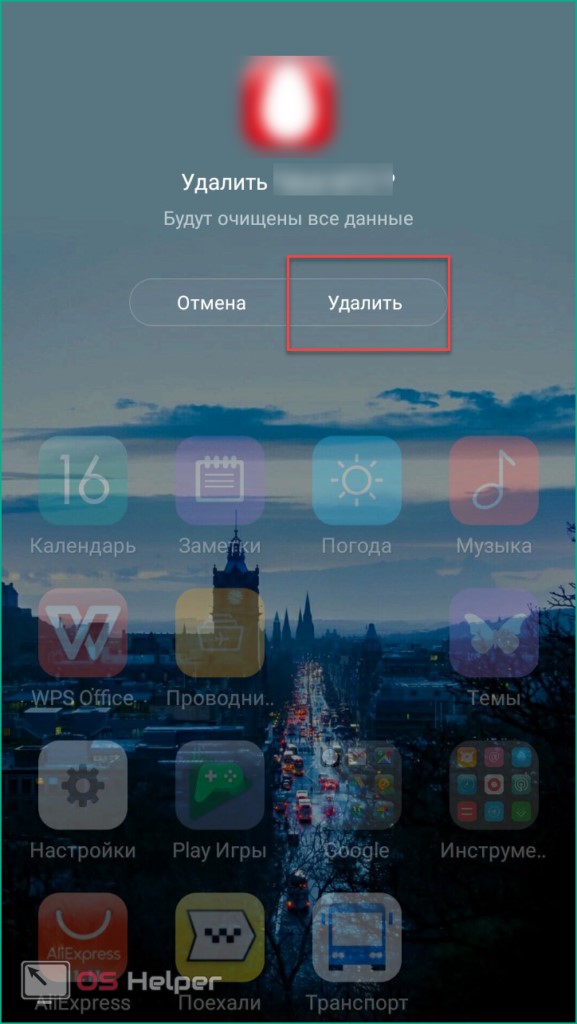
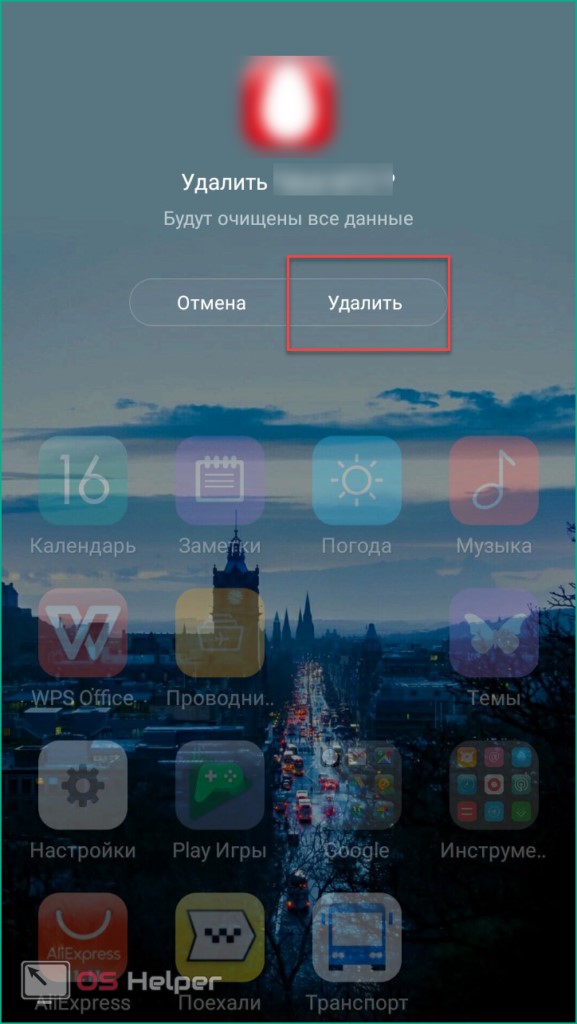
Если оболочка вашего Андроида подразумевает наличие полноценного меню (например, Samsung Galaxy или Sony Xperia), то удаление с рабочего стола приведет лишь к исчезновению ярлыка. Для полного удаления необходимо зайти в меню и также зажать на иконке приложения, после перенести в корзину.
Удаление файлов
Избавляться от мусора с внутреннего накопителя можно с помощью стандартного файлового менеджера. Поскольку интерфейс на каждом телефоне отличается, рассмотрим очистку файлов с помощью удобного ES Проводника.
- Зайдите на Android в Play Market, введите название приложения в строке поиска и нажмите «Установить» на странице с информацией.
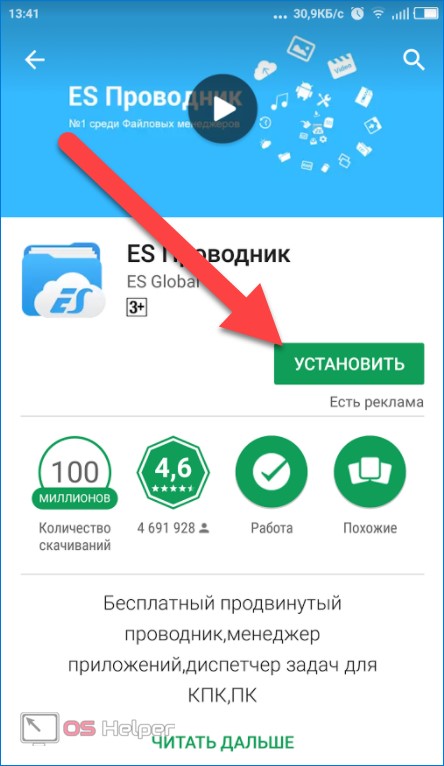
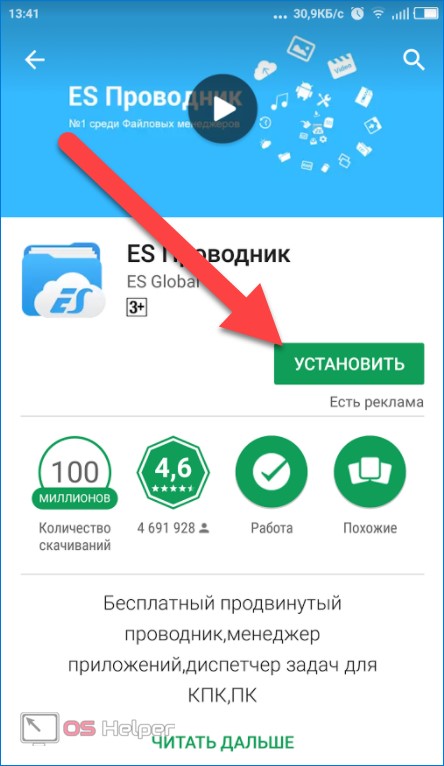
- Запустите ES Проводник и ознакомьтесь с начальными советами. В верхней части экрана находится информация о занятом/свободном месте на внутренней памяти (1), кнопка «Анализ» для проведения анализа необходимости очистки (2). Нажмите кнопку «Очистка» (3).
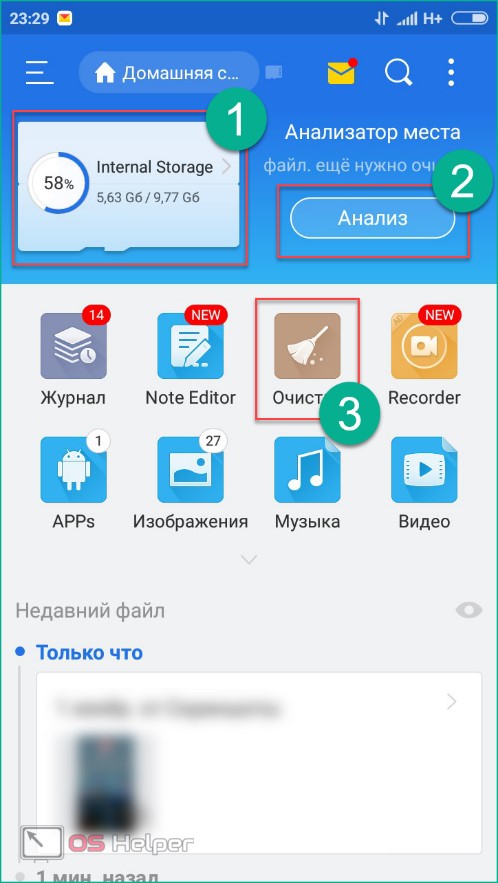
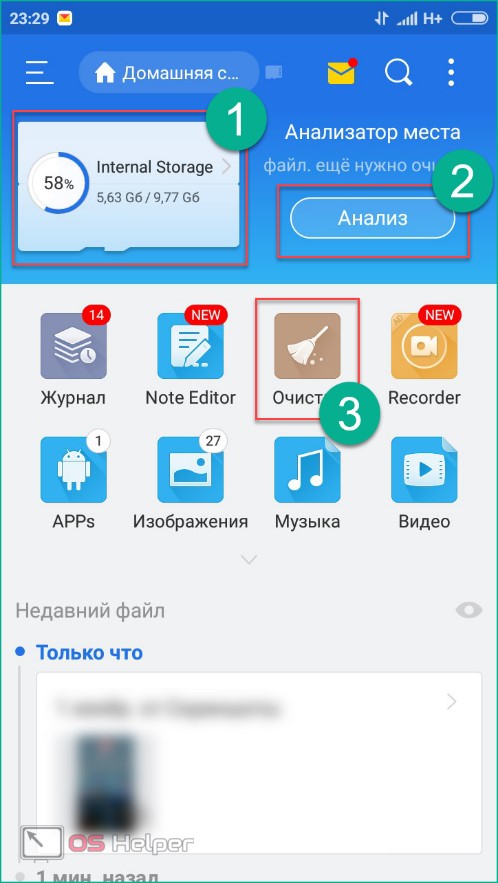
- После этого программа проведет анализ лишней информации и предоставит вам список. Внизу экрана щелкните на «Очистить».
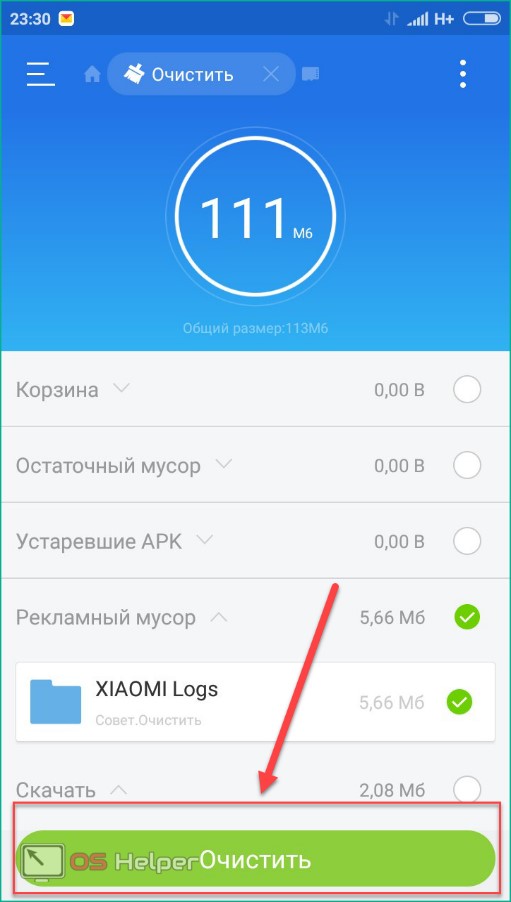
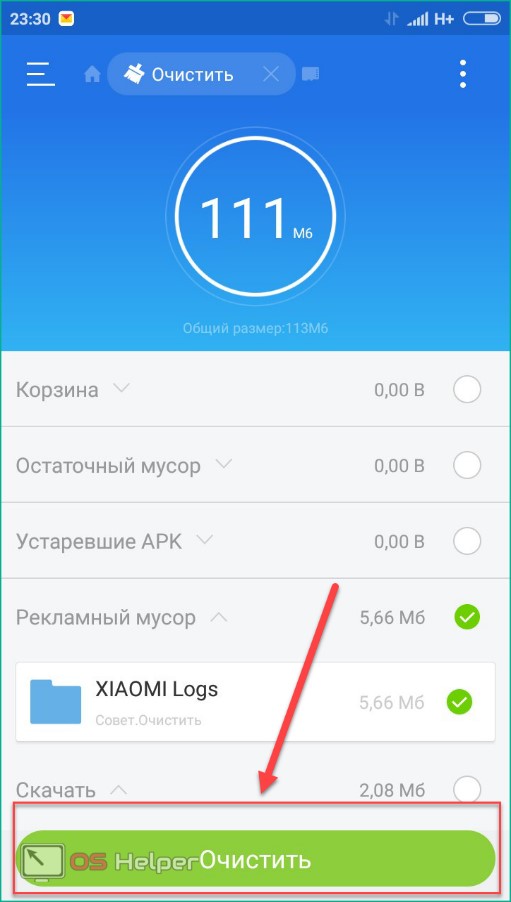
- Теперь зайдите в боковое меню. Перейдите в подраздел «Локальное хранилище» (1), а затем нажмите на «Устройство» (2).
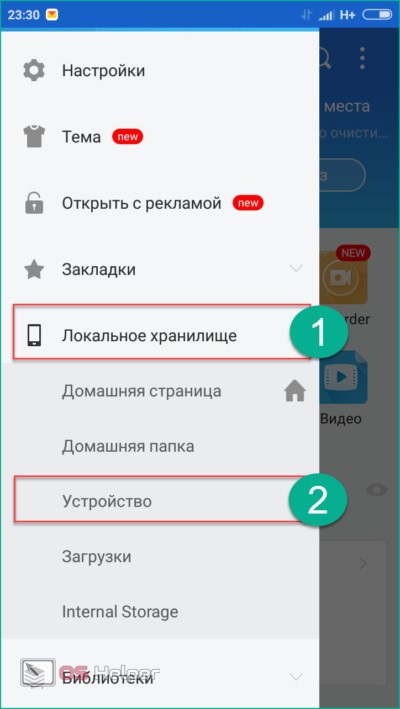
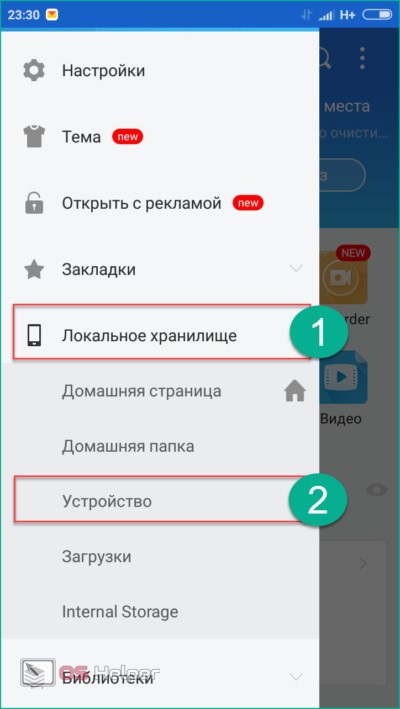
- Перед вами откроется окно со всеми папками на встроенном хранилище. Здесь вы можете проверить их содержимое и удалить все ненужное. Для этого зажмите файл на 2 секунды, после кликните по «Удалить» в нижней панели всплывающего меню. Таким же образом можно очистить SD карту.
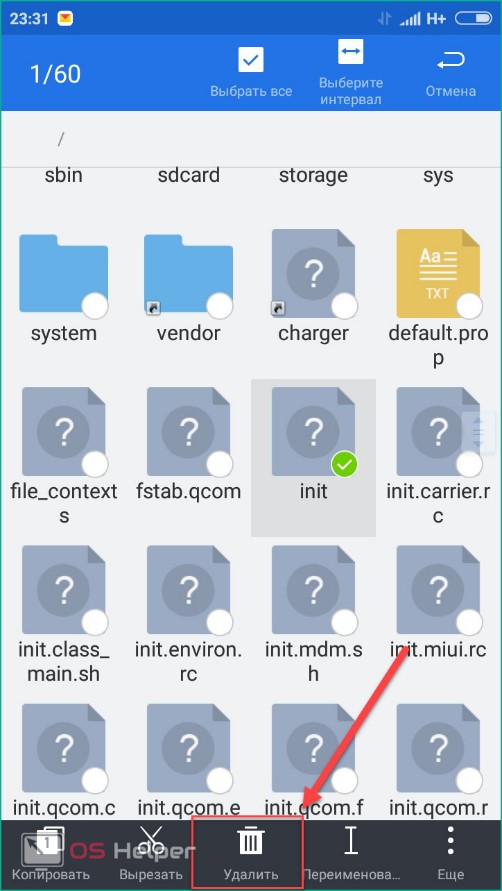
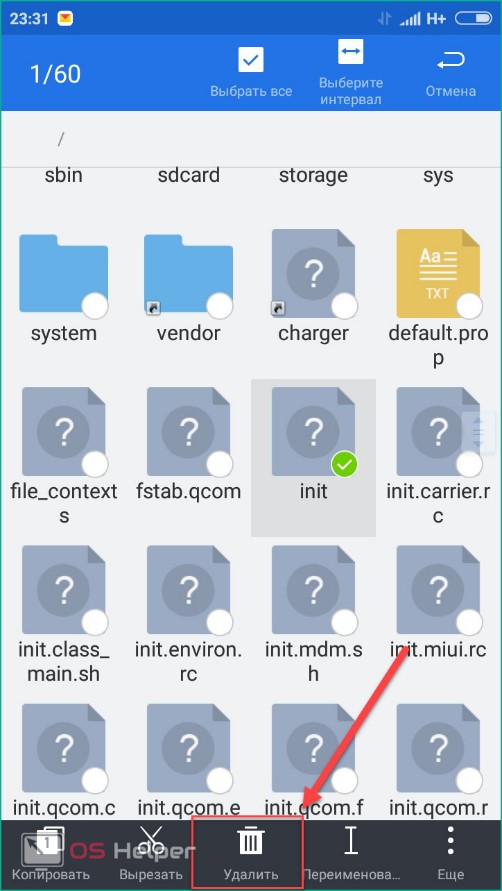
- Через ES Explorer также можно почистить библиотеки с изображениями, музыкой и т. п. Для этого снова зайдите в меню, выберите подраздел «Библиотеки» и перейдите в нужную вкладку (3):
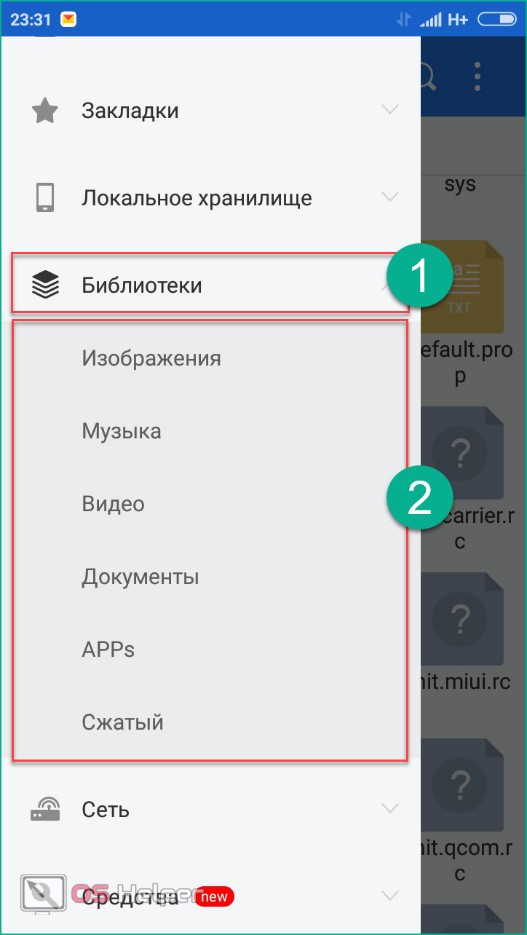
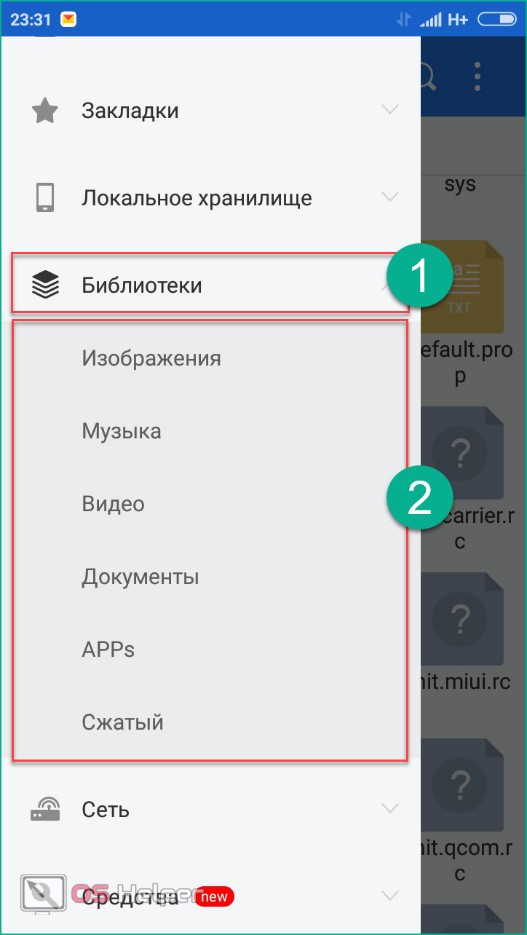
- Чтобы очистить корзину на Андроиде, перейдите в раздел «Корзина» через меню:
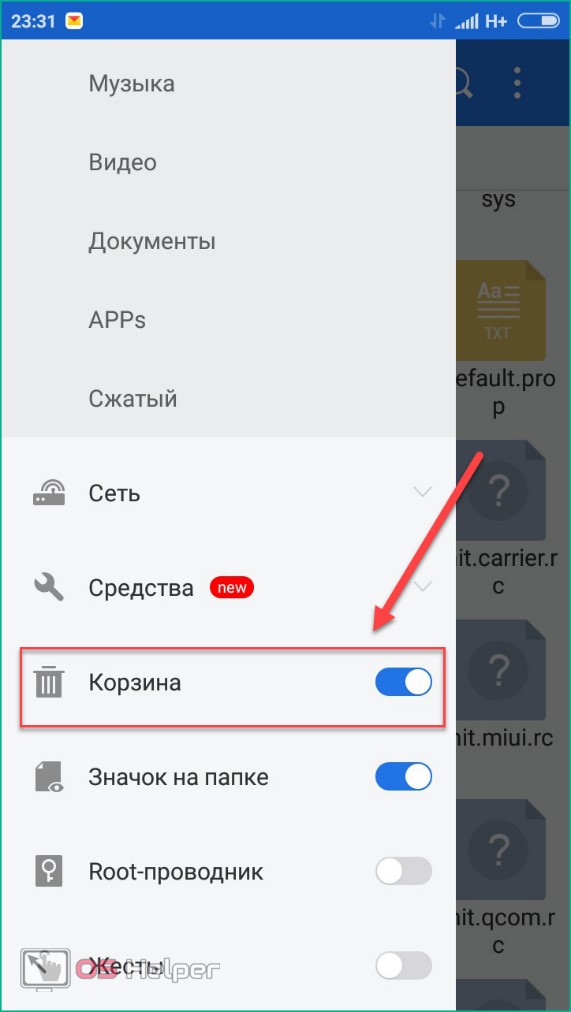
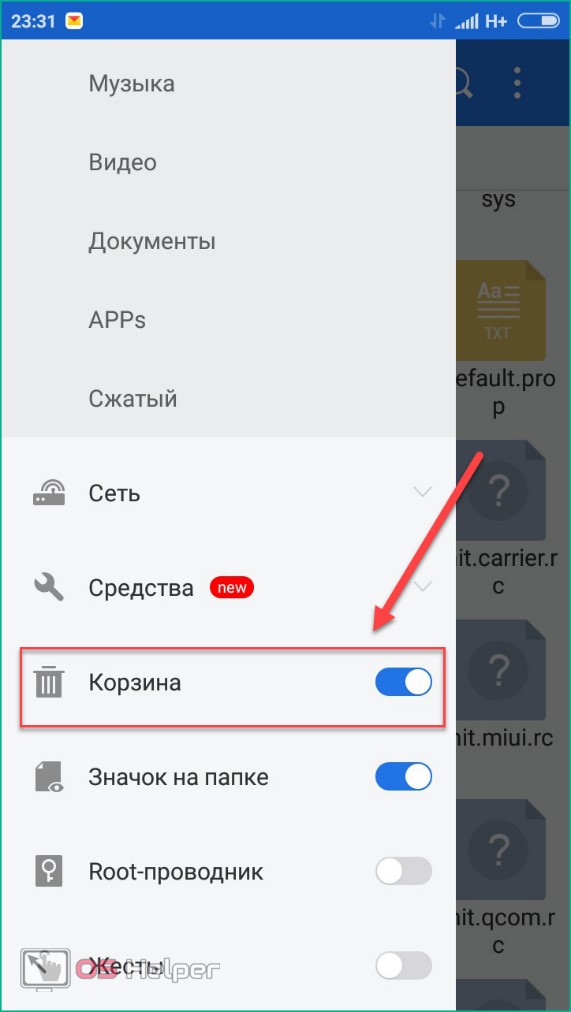
- Обязательно проверьте наличие скрытых файлов, которые могут занимать существенный объем. Для этого в меню включите пункт «Показывать скрытые файлы», после чего снова перейдите в папку и проверьте их наличие.
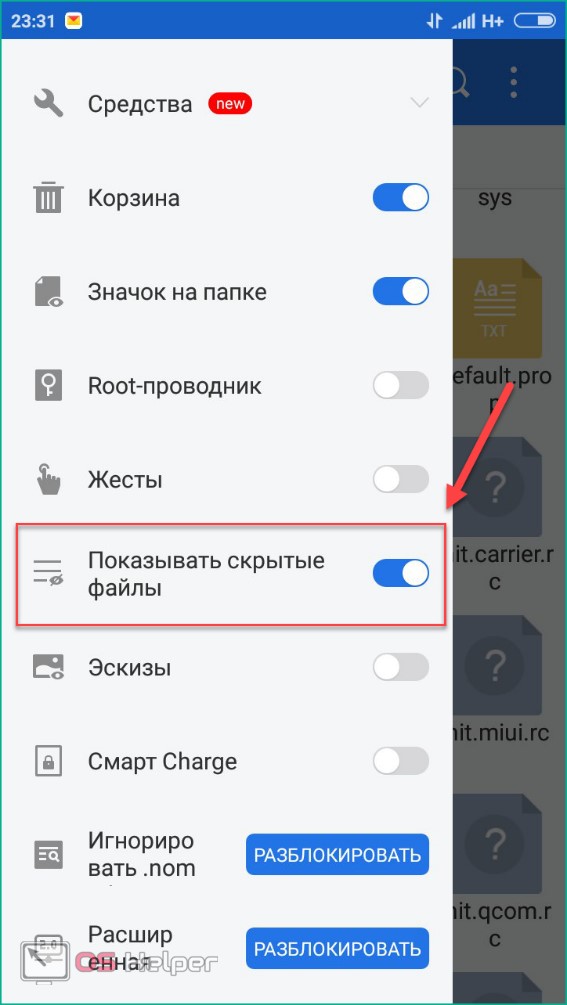
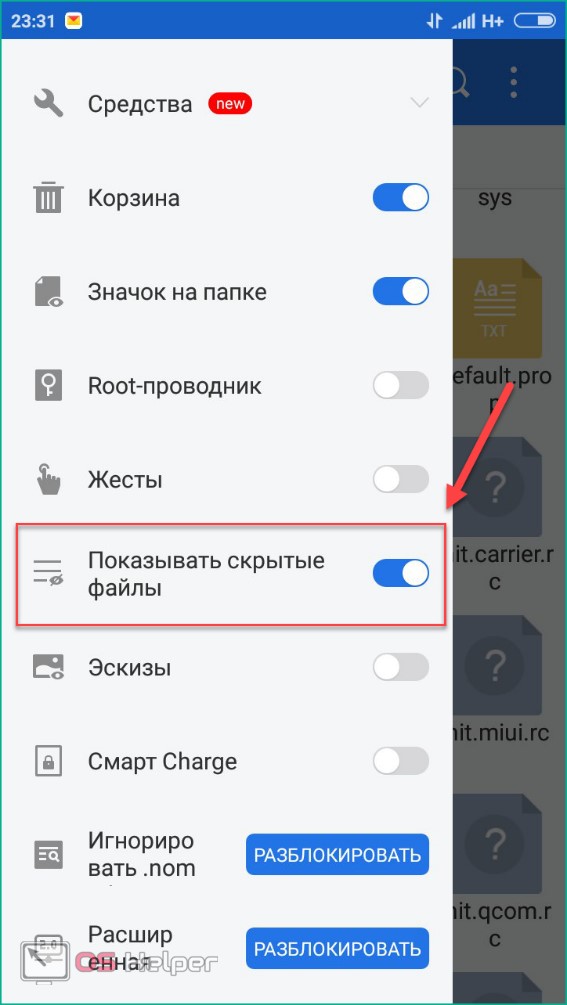
Мы разобрались, как проводится ручная чистка от лишнего мусора с помощью ES проводника. Теперь перейдем к использованию другого софта.
Какие программы использовать?
Через сторонний софт вы в автоматическом режиме сможете почистить ОЗУ и ПЗУ от лишних данных, тем самым ускорив свой телефон. Используйте следующие программы:
- Clean Master;
- SD Main;
- App Cache Cleaner;
- Mobile Boost.
С их помощью вы можете освободить место, очистить оперативную память и защитить телефон от вирусов. К тому же, каждая из утилит подходит для разных смартфонов – от современных до устройств на старых версиях Андроид. Это станет понято далее. Устанавливаются все приложения точно так же, как и ES Проводник – инструкцию вы можете найти выше.
Clean Master
С помощью данной утилиты можно не только избавиться от мусора, но и проверить телефон на наличие вирусов бесплатно.
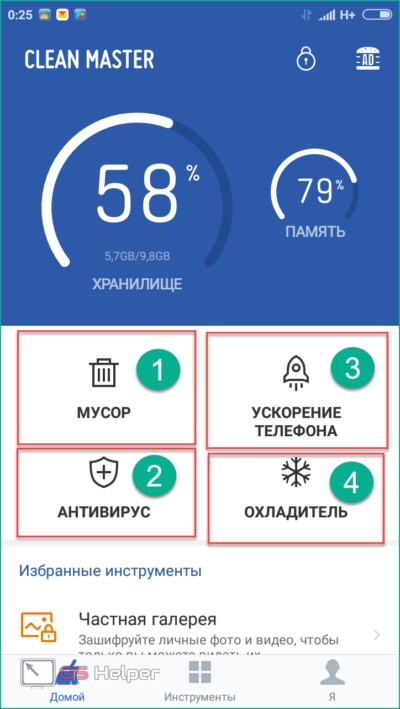
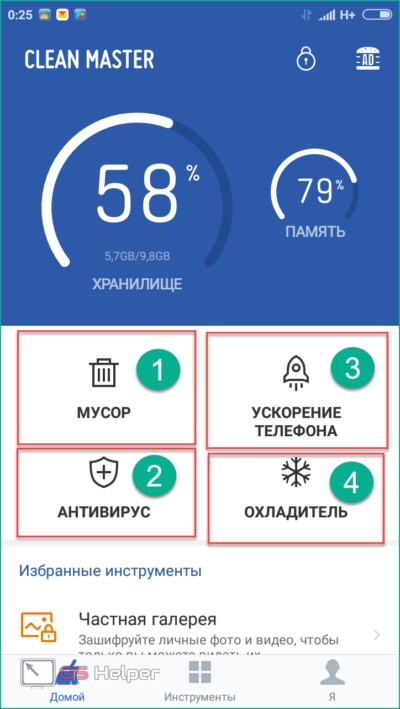
На главном экране вы найдете следующие инструменты:
- Мусор – очищает устройство от лишних файлов после сканирования (реклама, устаревшие приложения, системный кэш и т.д.).
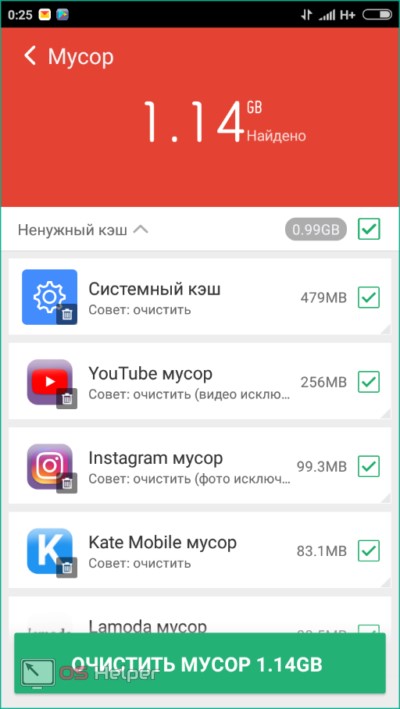
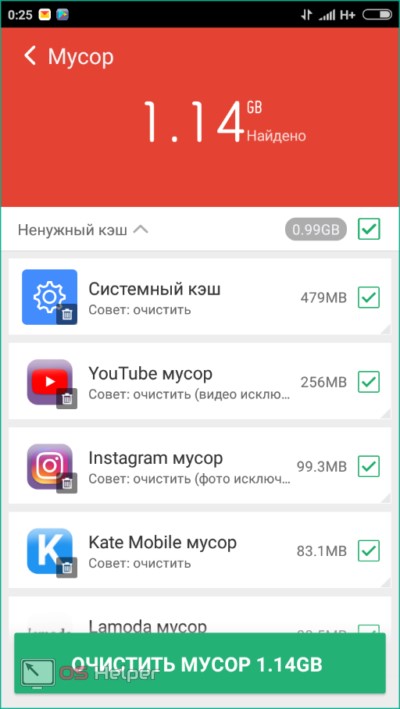
- Антивирус – просканирует ваш девайс на наличие недоброжелательного софта и файлов. В функционал входит защитник соцсетей, проверка карты памяти, галереи, блокировка приложений.
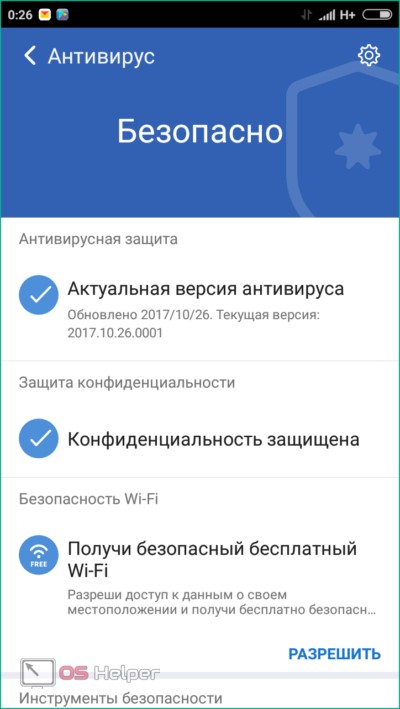
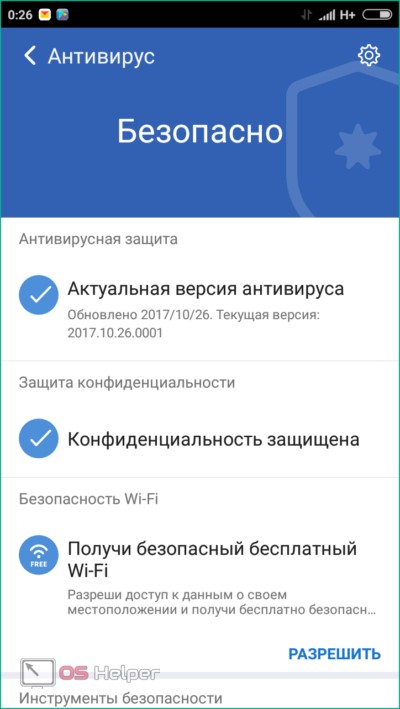
- Ускорение телефона – инструмент сканирует необходимость оптимизации запущенных процессов.
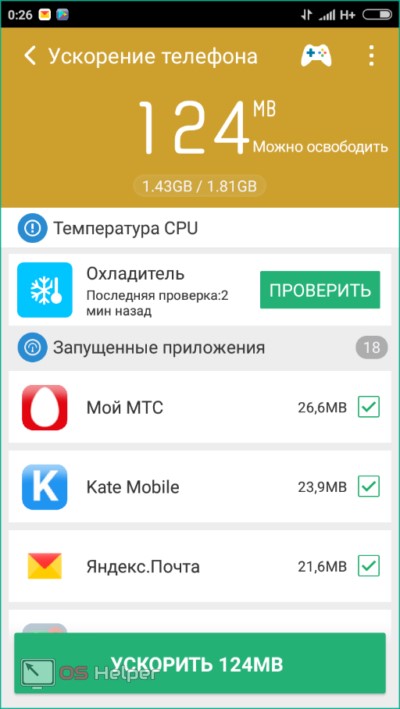
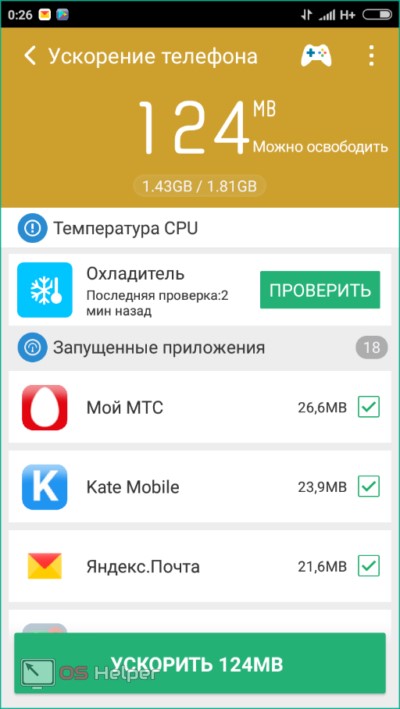
- Охладитель – оптимизирует работу запущенных процессов с целью снижения температуры процессора.
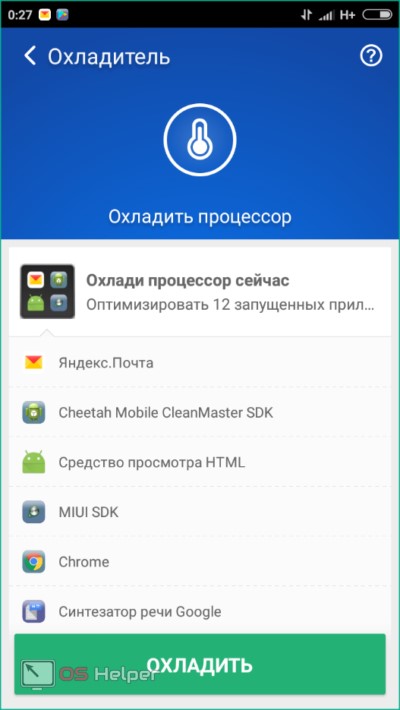
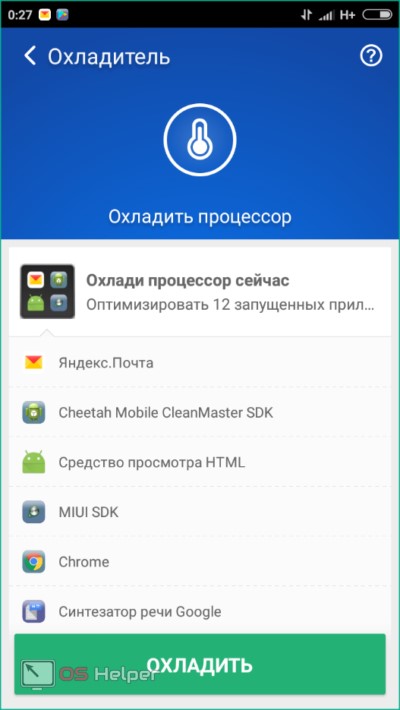
SD Main
При входе в приложение нажмите кнопку «Сканирование»:
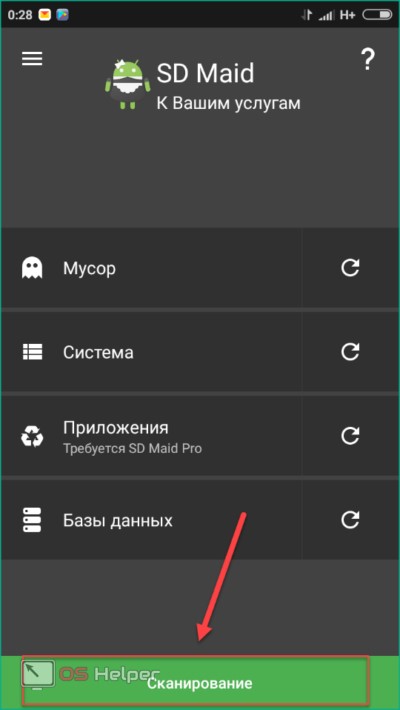
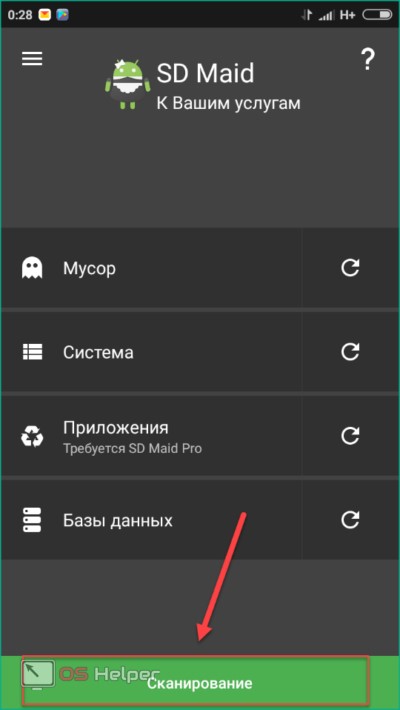
После завершения сканирования вы получите подробную информацию о каждом из разделов: мусор, система, приложения и базы данных. После вы можете очистить каждый из них отдельно, нажав на корзинку, либо запустить полную очистку. В SD Main также встроен file manager, в котором вы можете лично управлять файлами на внутренней памяти и microSD:
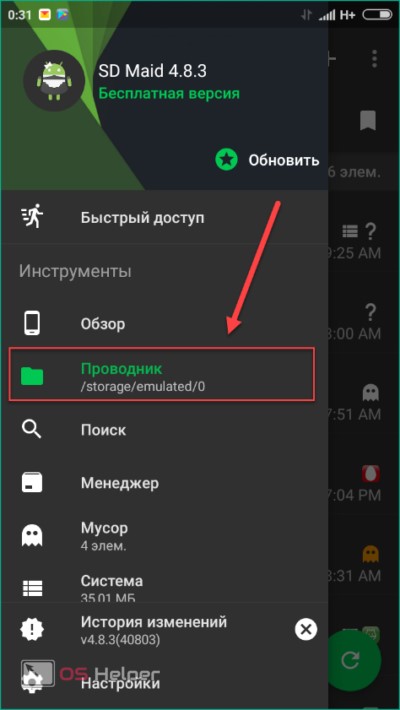
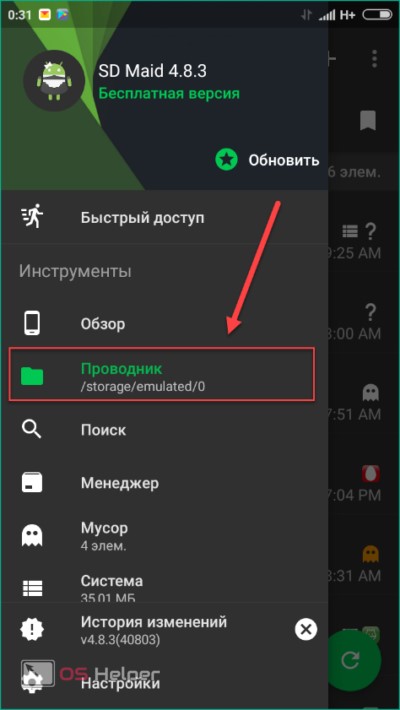
App Cache Cleaner
App Cache Cleaner – удобный инструмент для очистки за одно нажатие. При входе программа сразу сканирует систему и предлагает выполнить очистку в следующем виде:
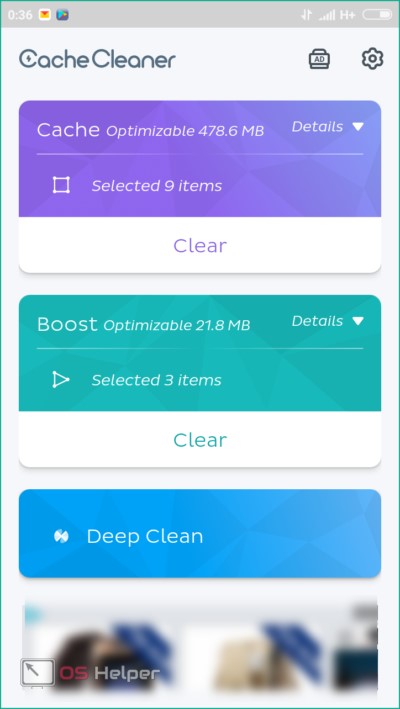
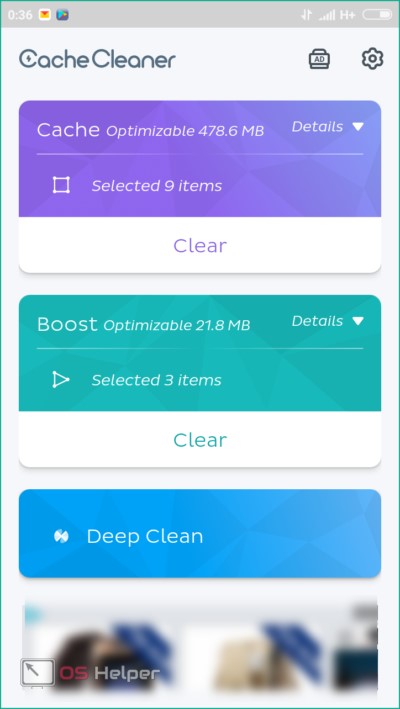
С помощью кнопки Deep Clean запускается глубокое сканирование. В завершении процесса нажмите «Clear»:
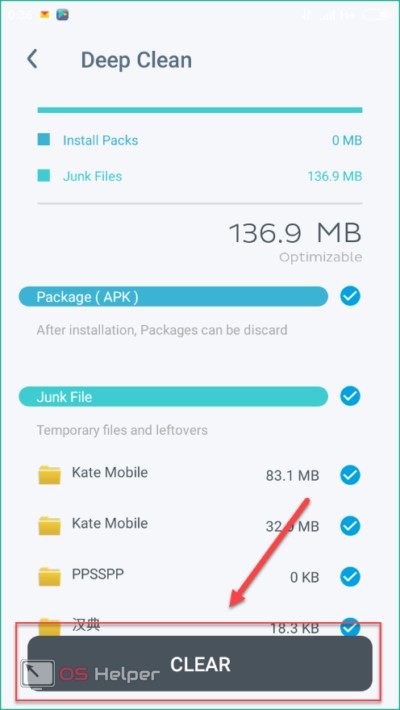
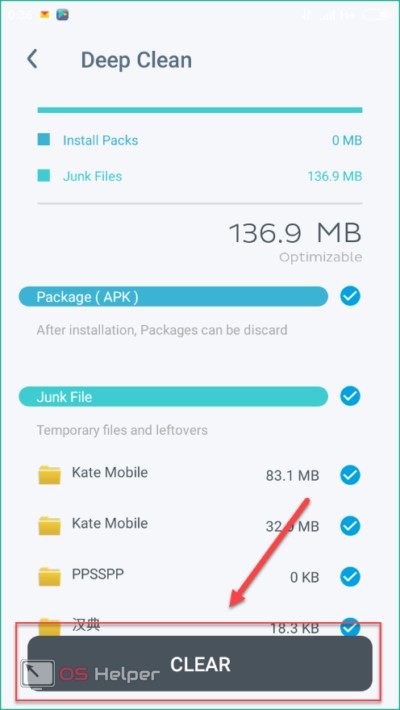
Mobile Boost
Данное приложение будет отличной альтернативой для тех, кто является владельцем старых смартфонов (например, модель Флай или Самсунг Дуос 5-6-летней давности). Для таких устройств подойдет простой помощник Mobile Boost, поскольку он поддерживает старые версии ОС Android.
Для очистки просто запустите приложение и нажмите кнопку «Clear»:
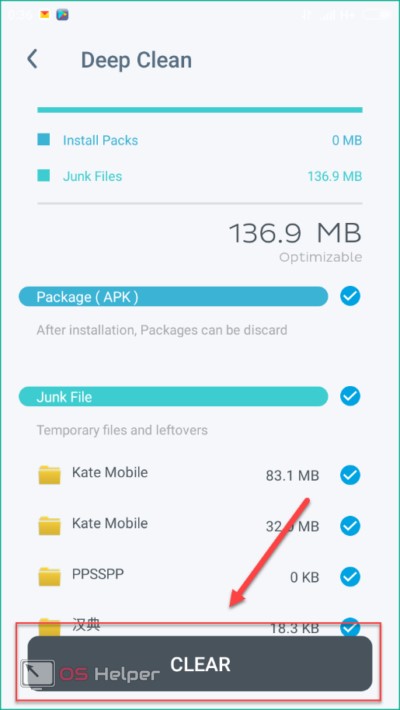
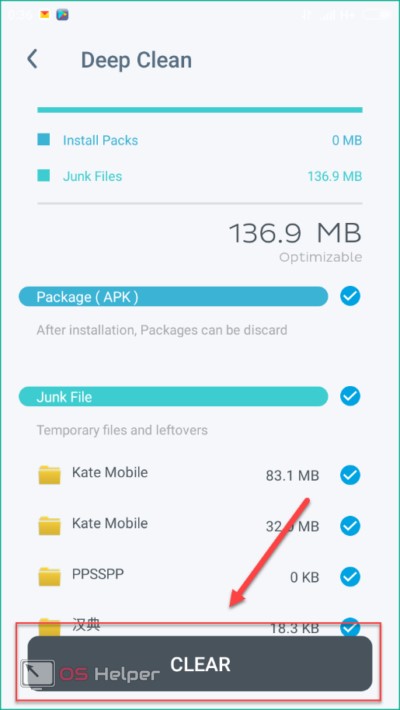
Как почистить телефон через компьютер (через USB)
Последний вариант удаления ненужных файлов из внутренней памяти телефона – подключение к компьютеру. Для этого вам понадобится кабель miniUSB. Подключите девайс к компьютеру и выполните следующие действия:
- На телефоне выберите действие «Передача файлов».
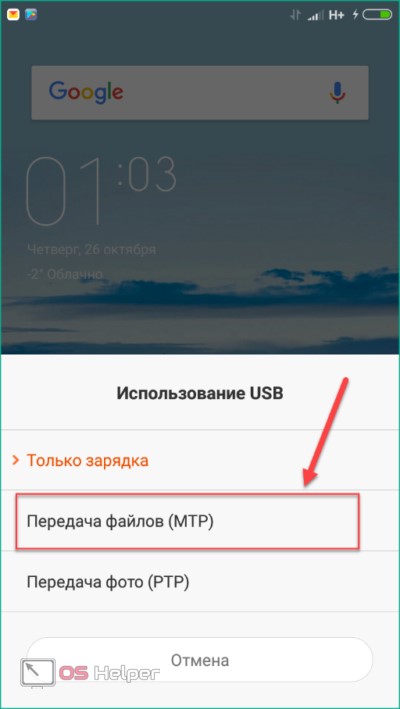
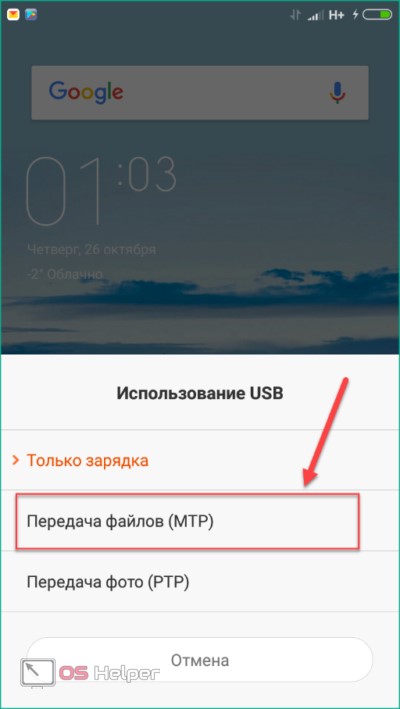
- На компьютере откройте папку «Внутренний накопитель».
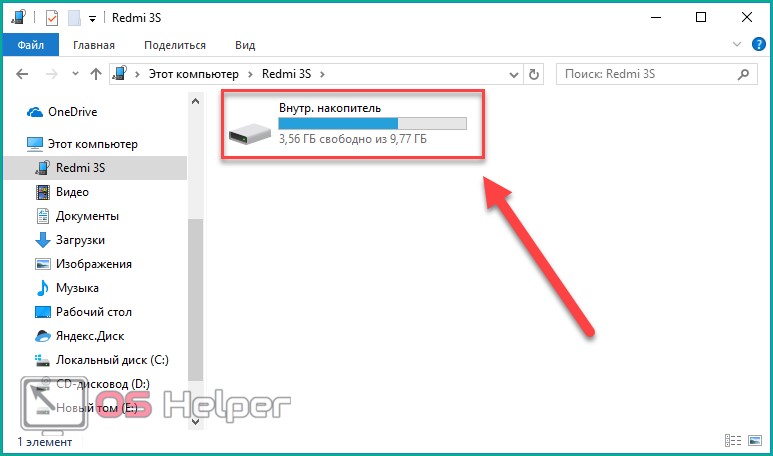
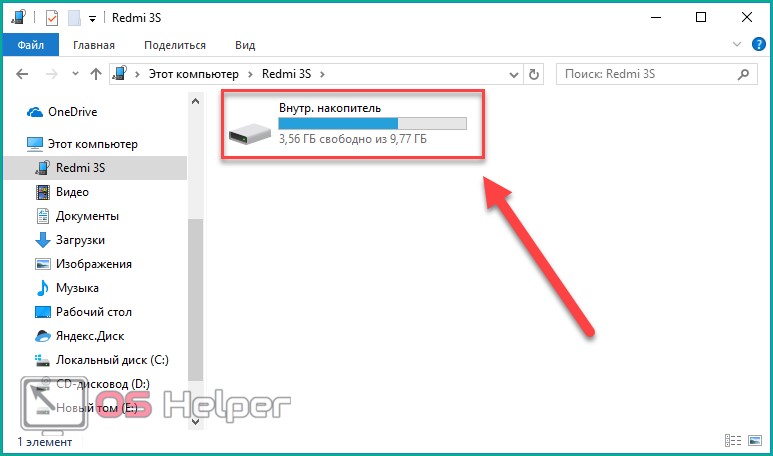
- В ней находятся все директории и файлы, имеющиеся на телефоне или карте памяти. Удаляйте и сортируйте их, как и в любой другой папке Windows.


Нужно ли чистить?
Как узнать, нуждается ли ваш телефон/планшет в этой процедуре? Первый косвенный признак – снижение производительности. Если техническая сторона телефона полностью исправна, то дело именно в захламлении ОЗУ и ПЗУ.
Также вы можете убедиться в этом с помощью встроенных приложений. На разных устройствах это можно сделать по-разному. В каждом девайсе установлен стандартный файловый менеджер, где указан размер всех файлов на внутренней памяти. Зная общий объем ПЗУ на телефоне, легко понять, когда внутренний накопитель полностью забит.
Теперь вы знаете, как почистить телефон через компьютер, через USB, как посмотреть статистику загруженности памяти, как удалить кэш стандартными и сторонними программами. Как минимум один из способов точно окажется подходящим для вас, поэтому вы сможете привести свой девайс в полную работоспособность и исправность!
Видеоинструкция
Также вы можете просмотреть тематическое видео.
Как очистить оперативную память ОЗУ на Android и ускорить работу смартфона – полезные советы
Платформа Android развивается с каждым новым обновлением, и нет никаких сомнений в том, что она стала очень зрелой и многофункциональной операционной системой.
Тем не менее, огромное количество функций пакетов Android приносит свои собственные компромиссы. Android, как всегда было известно, является не очень дружественной к ресурсам ОС, и с каждой новой итерацией ОС требуется больше оперативной памяти для бесперебойной работы. Фактически, новые флагманские смартфоны на Android оснащены 4 гигабайтами оперативной памяти, что говорит об оптимизации памяти Android.
Итак, если у вас старый смартфон Android с небольшим объемом оперативной памяти, и вы чувствуете, что он работает не так, как раньше, вам может потребоваться оптимизировать оперативную память устройства. Мы здесь, чтобы помочь вам именно с этим. Вот некоторые из лучших способов очистки оперативной памяти на Android:
Проверьте использование памяти смартфона и уберите неиспользуемые приложения
Во-первых, очень важно знать мошеннические приложения, которые потребляют больше всего памяти на вашем Android-устройстве. К счастью, Android изначально позволяет вам проверять использование памяти. Чтобы проверить память, перейдите в Настройки Android-> Память , где вам будет показано среднее использование памяти. Затем вы можете проверить среднее использование памяти за последние несколько часов или даже за день.

Чтобы проверить память, используемую приложениями, нажмите « Память, используемая приложениями », где вы увидите среднее использование памяти системой Android, а также различными приложениями. Вы можете нажать трехточечную кнопку в правом верхнем углу и нажать « Сортировать по макс. использовать «, чтобы увидеть приложения, занимающие наибольшее количество оперативной памяти. Чтобы увидеть более подробную информацию об использовании ОЗУ приложения, просто нажмите на название приложения. Чтобы убить приложение, которое, по вашему мнению, использует слишком много оперативной памяти, нажмите кнопку с тремя точками и нажмите « Force stop ».
Отключите приложения и удалите Bloatware
Хотя отключение приложений освобождает ОЗУ, это не обязательно происходит в течение длительного времени, поскольку приложения, как правило, перезагружаются в фоновом режиме. Таким образом, если есть некоторые неинсталлируемые системные приложения, которые занимают память вашего устройства, вы можете просто отключить их. Как только вы отключите приложение, оно не будет работать в фоновом режиме, если вы не включите его снова. Более того, эти приложения даже не отображаются в списке приложений.

Чтобы отключить системное приложение, перейдите в « Настройки» -> «Приложения» и выберите приложение, которое хотите отключить. На странице информации о приложении нажмите кнопку « Отключить » и нажмите « Отключить приложение » в приглашении.
Здесь важно отметить, что отключение некоторых системных приложений может привести к нестабильной производительности.
Отключить анимацию и переходы
Различная анимация и переходы на Android, безусловно, делают ОС более современной и гладкой, но также создают нагрузку на оперативную память и процессор устройства. Хорошей новостью является то, что вы можете легко отключить эти анимации и переходы.
Сначала вам нужно будет разблокировать «Параметры разработчика », чтобы поиграть с параметрами перехода. Если вы не знаете, вы можете включить параметры разработчика, перейдя в Настройки-> О телефоне и нажимая «Номер сборки », пока не получите сообщение «Поздравляю! Теперь вы разработчик ».
Затем перейдите в « Настройки» -> «Параметры разработчика» и прокрутите вниз, чтобы найти такие параметры, как «Масштаб анимации окна», «Масштаб анимации перехода» и «Масштаб длительности аниматора» . Вы можете просто нажать одну из этих опций и установить для нее « Анимация выключена ».

Не используйте живые обои или сторонние темы
Есть несколько очень крутых приложений для Live Wallpaper, доступных для Android, и, хотя они выглядят великолепно, но используют много оперативной памяти , что также приводит к большему расходу батареи. Поэтому мы не рекомендуем использовать живые обои, если у вас проблемы с производительностью. Наряду с живыми обоями обширные виджеты также занимают много оперативной памяти, поэтому, если вы действительно серьезно относитесь к очистке некоторой памяти на своем устройстве, вам следует использовать только простые виджеты, такие как музыкальный проигрыватель, календарь и т. Д.
Используйте сторонние приложения для очистки ОЗУ и ускорения смартфона
Я на самом деле не фанат приложений повышения производительности, так как они имеют тенденцию быть раздутыми. Тем не менее, существуют определенные приложения, которым можно доверять для очистки оперативной памяти вашего устройства для повышения производительности.
Такие приложения, как Clean Master, предоставляют массу функций для оптимизации производительности вашего устройства, но если вы хотите только очистить ОЗУ вашего устройства, оно включает в себя классную функцию «Увеличение памяти», которая позволяет вам освобождать ОЗУ прямо с рабочего стола.
Более того, он также позволяет управлять автоматически запускающимися приложениями, поэтому вы можете отключить приложения, которые занимают память с самого начала. Помимо Clean Master, есть и другие приложения для очистки оперативной памяти, такие как CCleaner , DU Speed Booster и другие.
Видео: Как ускорить работу смартфона – 10 простых способов
Как освободить оперативную память на телефоне
Пользователи многих моделей смартфонов и планшетов, часто сталкиваются с проблемой нехватки памяти на своих устройствах. Для того чтобы решить данную задачу вам необходимо удалить лишние приложения на телефоне и очистить кэш. Для реализации задуманного вам потребуется небольшая инструкция по тому, как освободить оперативную память на телефоне.
Что дает оперативная память
Всякая компьютерная машина имеет два вида памяти:
- Постоянная память, которая необходима для хранения аудио, фото и видео материалов, документов и прочих файлов.
- Оперативная память — энергозависимое операти́вное запомина́ющее устро́йство (ОЗУ). При выключении устройства озу обнуляется! То есть, все, что было сохранено в оперативной памяти удаляется.
Резонный вопрос: зачем нужна оперативная память в смартфоне, если все файлы хранятся на внутренней памяти устройства?
В отличие от постоянной памяти, ОЗУ отличается быстрой скоростью чтения и записи, что позволяет работать вашему телефону быстро и без глюков.
Чем больше объем ОЗУ, тем больше процессов можно запустить. Когда ОЗУ заполняется, то производительность смартфона заметно снижается. Поэтому читайте ниже подробную инструкцию по тому, как освободить оперативную память на своем смартфоне.
Но также вы можете ознакомиться со статьей Как ускорить Андроид.
Как освободить оперативную память на телефоне
Чистка оперативной памяти Андроид
1 способ
Смартфоны сильно отличаются от обычных кнопочных телефонов. Одно из таких отличий это тот момент, что, если в смартфоне вы вышли из программы на главный экран, то приложение, в котором вы находились, все еще не закрыто.
В так называемом менеджере приложений можно окончательно закрыть программу, которую посещали ранее.
Неопытные пользователи смартфонов, часто оставляют в менеджере приложений огромное число не закрытых программ, которые неплохо так подгружают систему и снижают производительность.
Как окончательно закрыть программу?
На разных устройствах это выполняется по-разному. Например, пользователям Samsung Galaxy S 3 необходимо удерживать центральную кнопку Home. Владельцам Samsung Galaxy J5 достаточно нажать на левую сенсорную кнопку. Появится менеджер приложений, в котором вам необходимо движением пальца сдвинуть окно приложения вправо, влево, вверх вниз, в зависимости от модели с артфона.
2 способ очистить озу на смартфоне Android
Можно воспользоваться встроенной утилитой, которая присутствует на смартфонах версии Android 7.0 и выше.
Узнать какая версия вашего Анроид устройства можно так:
- Откройте настройки;
- Спуститесь в самый низ и нажмите на кнопку «Сведения о телефоне»;
- Клкните на кнопку «Сведения о ПО».
Это примерная инструкция, так как везде она отличается, правда совсем немного.
Не так давно в системе появилось приложение, под названием «Безопасность». На версии Android 7.1.1. называется утилита «Оптимизация». Это приложение позволяет управлять всеми программами и файлами системы. Найти его легко: откройте настройки и найдите «Безопасность» или «Оптимизация» (Аккумулятор, память, ОЗУ).
Когда вы откроете раздел «Оптимизация» появится сообщение о том, оптимизировано ваше устройство или требуется его ускорить.
На аккумулятор и безопасность, в условиях рассматриваемой темы, мы внимания не обращаем. Интересуют только режимы: память и озу. Сперва можно нажать на кнопку «Оптимизировать» или «Ускорить», чтобы в целом убрать всё лишнее, и только после этого работать конкретно над оперативкой.
Далее нажмите на кнопку память. Там вы увидите насколько заполнена внутренняя память и можно ли ее очистить.
Также будет видно системное сообщение:
Освобождение места в памяти путем удаления ненужных данных, например кэшированных, остаточных и рекламных файлов.
Нажмите «Очистить».
Затем возвращаемся обратно и нажимаем на ОЗУ. Здесь также есть системное сообщение:
Чтобы повысить производительность, освободите место в ОЗУ, остановив фоновые приложения.
Нажмите «Очистить».
Готово! Подобные мероприятия по увеличению производительности важно проводить регулярно, поскольку оперативная память заполняется быстро.
Повысить производительность при помощи приложения
Очистка оперативной памяти на андроиде может осуществляться через специальные утилиты. Одной из популярных утилит по ускорению смартфона на Андроиде является Clean Master. В Google Play, оценка этой программы 4,7 из 5, а число скачиваний достигло отметки 500 миллионов.
Скачайте данную утилиту, запустите ее и вы окажетесь в главном меню, под названием «Домой». Кликните по значку «Ускорение телефона» и достаточно быстро оперативная память будет очищена.
Интересные записи:
Как очистить внутреннюю память телефона на Андроиде

Привет. Если беспорядок и нехватка внутренней памяти на вашем смартфоне не позволяют вам работать, тогда читайте дальше: из этой статьи вы узнаете, как очистить внутреннюю память телефона на Андроиде.
Неважно, если у вашего телефона Android есть расширяемое хранилище с помощью карты microSD – вы забьете все свободное место, будь то 32 ГБ или 128 ГБ. Воспользуйтесь несколькими простыми способами и освободите не только внутреннюю память, но занятое место на microSD вашего устройства.
Содержание статьи
Очистка кэш
В Android Nougat и ниже вы можете просто перейти к настройкам хранилища и массово очистить весь кэш на вашем телефоне. Это очень практично, потому что пользователям не нужно очищать кэш каждого приложения в отдельности.
Настройки → Накопители → Внутренний накопитель → Данные кэша.
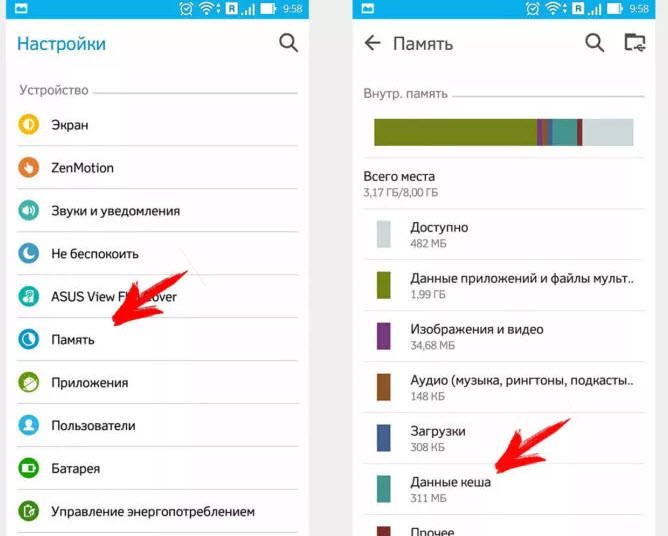
Клик по последней откроет диалоговое окно, где подтверждаете очистку.
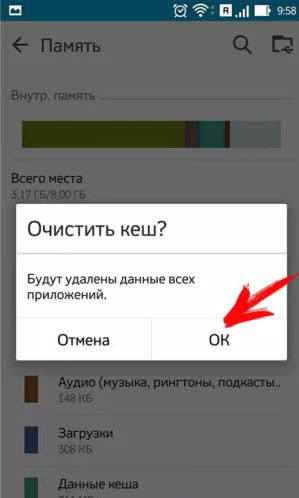
Начиная с Андроид 8 Oreo, когда Google переделал механизм очистки кэша в Android . А именно, Oreo убрал возможность массового удаления полных данных кеша, и вам приходится просматривать настройки каждого приложения и очищать кеш индивидуально.
К сожалению, эта тенденция продолжается с Android 9 Pie . Вы по-прежнему ограничены очисткой кэша для каждого приложения в отдельности, и это, похоже, не изменится в ближайшее время. На самом деле, Google не внес каких-либо существенных изменений в систему кеширования по сравнению с Android 8.
Рассмотрим вам два способа очистки кэшированных данных в Android 9 Pie. Конечно, у каждого способа есть свои плюсы и минусы, поэтому вы можете выбрать, какой из них подходит вам лучше.
Очистка кэш отдельного приложения
Каждое приложение, по мере его использования собирает кэшированные данные, они нужны для более быстрого запуска и работы приложения. Но со временем этих данных становиться много и приложение, вместо быстрой работы может наоборот, замедлиться. Среди новых кэш данных находятся и старые, от которых желательно избавиться.
Чистить кэш каждого приложение, то еще занятие. Но все равно рассмотрим этот способ.
В Настройках переходим:
Хранилище → Приложения → выбираете нужное приложение → Очистить кэш
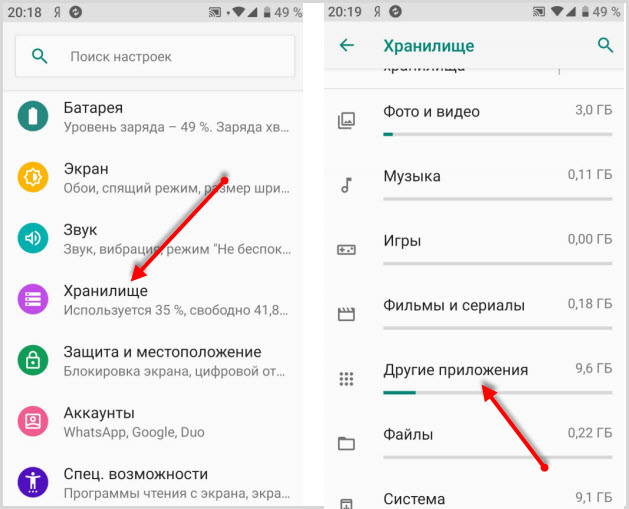
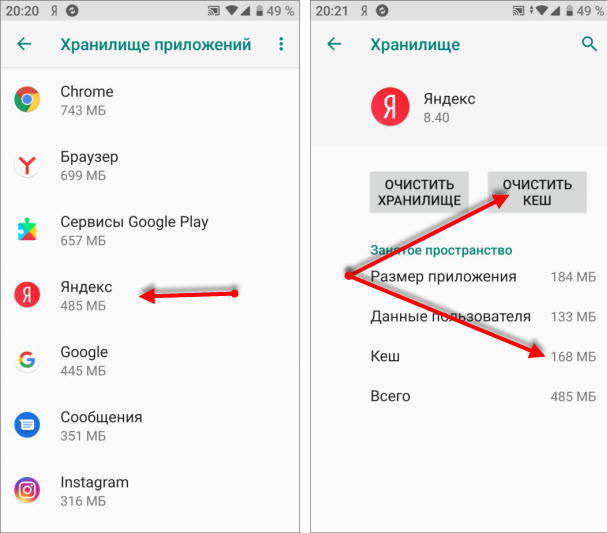
Очистка кэш сторонними приложениями
На данный момент в магазине Плэй Маркет большое количество различных чистильщиков. Какой выбрать, конечно же, решать вам, но я хочу порекомендовать SD Maid.
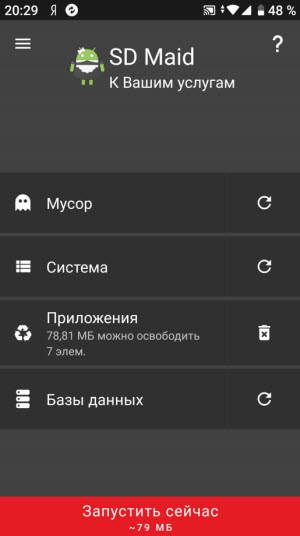
Есть бесплатная и платная версии. Он очень хорошо справляется с поставленными задачами и может очистить кэш используя более гибкие настройки.
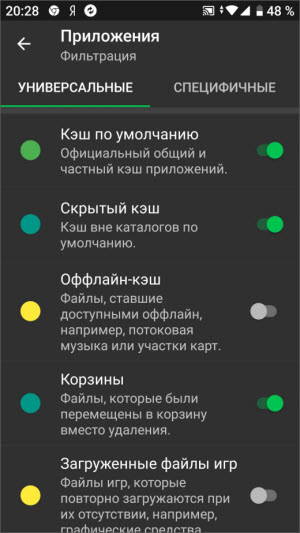
Более подробно рассказал о нем в статье “SD Maid – чистильщик для Андроид”
Удаление неиспользуемых приложений
Практически каждый пользователь на своем устройстве имеет приложения, которые не используются или используются крайне редко. Зачем их держать в памяти, если в любой момент можно скачать с магазина Плэй Маркет и воспользоваться.
Некоторые приложения занимают достаточно много места, включая кэшированные данные, при этом работают в фоновом режиме и расходуют энергию батареи и соответственно отнимают оперативную память.
Если вы затрудняетесь вычислить такие приложения, воспользуйтесь приложением Google Files. С версии Андроида 8 она поставляется вместе с устройством, и вы можете ее найти среди остальных приложений.
1. Запустите приложение и откройте режим “Просмотр”
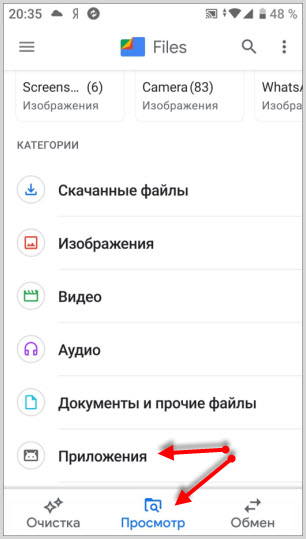
2. Переходите в раздел Приложения
3. Вы можете отфильтровать все приложения:
- по названию от А до Я и наоборот
- по дате (новые, старые)
- по размеру (большие, маленькие)

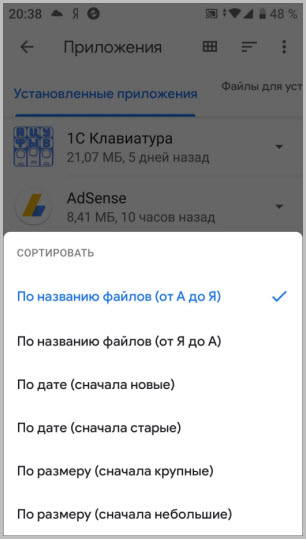
4. Выбирайте приложения, которые использовались давно и удаляйте.
Удаление возможно и через системные настройки, но это менее удобно.
Перенос файлов на карту памяти
Об увеличении объема памяти за счет сторонних накопителей знает каждый. Воспользуйтесь картой памяти, если объем внутренней памяти на исходе.
Перенесите все объемные файлы (фотографии, видео, документы и даже приложения) на съемный накопитель.
Часть внутреннего свободного места на устройстве должно быть всегда. Это благоприятно скажется на работе гаджета. Система и приложения смогут спокойно обновляться и работая постепенно занимая свободное пространство.
Если же память будет переполнена, устройство может не только тормозить, но и не работать вообще, выдавая оповещении об отсутствии свободного места.
Для перемещения обычных файлов на карту памяти вы можете использовать любой файловый менеджер, а для переноса приложений на карту воспользуйтесь информацией, представленной в этой статье.
Удаление ненужных файлов
Любой файловый менеджер подходит для ручной очистки памяти вашего телефона. Чтобы освободить память на Android, мы рекомендуем Cx проводник или Total Commander.
Будьте осторожны и удаляйте из памяти гаджета только ненужные, созданные вами или скопированные файлы.
Итак, зайдите в любой файловый менеджер, откройте корень внутренней памяти и начните поиск файлов и удаление тех, которые больше не используются.
Файлы, которые должны быть удалены (или перенесены на microSD) в первую очередь:
Фото, видео и другие документы, хранящиеся во внутренней памяти вместо SD;
Документы, полученные по электронной почте или через соц.сети(обычно они сохраняются в папке Скачать)
Электронные книги и файлы, хранящиеся сторонними приложениями в памяти вашего устройства;
Содержимое папки DCIM, bluetooth и звуков.
Перенос фотографий и видео в облачные хранилища
Фото и видео занимают большое количество внутреннего пространства памяти вашего телефона. Идеальным способом хранения всех фотографий, не занимая места на телефоне, будет синхронизация вашего устройство с облачным хранилищем Гугл Фото.
Все сделанные снимки и отснятые видеосюжеты будут сохраняться без потери качества в облаке.
Загрузите приложение, авторизуйтесь в нем.
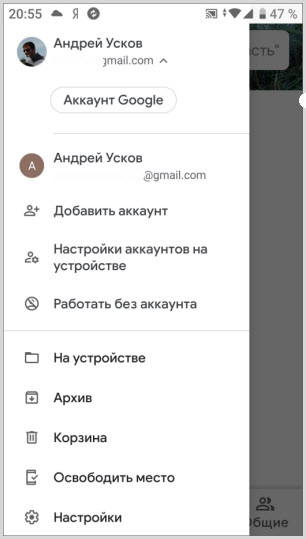
В настройках Автозагрузка и Синхронизация активируйте эту функцию.
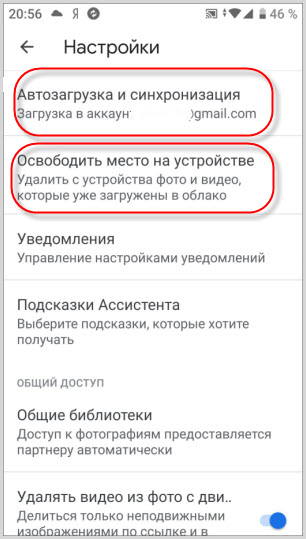
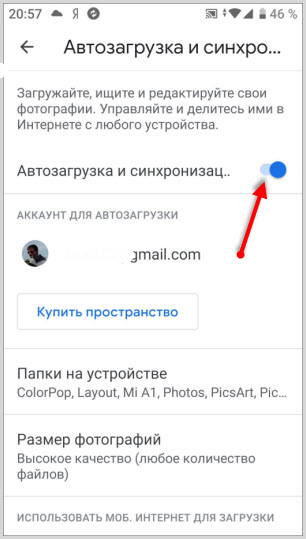
Воспользуйтесь услугой “Освободить место…”
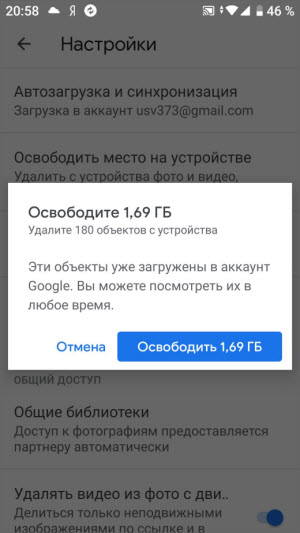
Все сохраненные в облаке фотографии и видео будут удалены с телефона.
Доступ ко всем фотографиям у вас будет всегда при наличии интернет-соединения и в любом месте. При необходимости вы их можете скачать не только на телефон, но и на компьютер.
Возьмите себе за правило и регулярно очищайте внутреннюю память телефона и ваш Андроид будет работать без сбоев, быстро и долго.
Почему нельзя вручную очищать оперативную память на Android
Большинство пользователей ощущают нехватку оперативной памяти на смартфоне. Это побуждает устанавливать бесполезные клинеры и оптимизаторы системы, которые преимущественно работают только на уровне самовнушения. В этой публикации мы расскажем, чем вредит ручная очистка оперативной памяти смартфона на Android.
Все давно уяснили правило: чем больше свободной оперативной памяти на Windows, тем быстрее работает компьютер, а также больше процессов можно одновременно запустить. Однако система Android создана на ядре Linux, а не Windows. В этом случае большой объем ОЗУ никаких очков не прибавляет. Для смартфона актуальны всего два понятия: хватает и не хватает оперативной памяти. В ОЗУ хранятся данные, с помощью которых ускоряется работа устройства.
↑Сколько оперативной памяти на самом деле требуется смартфону
Сейчас производители буквально соревнуются в том, кто же первым выпустит устройство с максимально возможным объемом ОЗУ. Телефоном с 8 Гб уже никого не удивить, а ведь периодически появляются анонсы устройств с 10 Гб. Действительно ли столько места необходимо пользователю? Для стабильной работы смартфона при запуске нескольких приложений или во время игры вполне достаточно 4 Гб.
↑Оперативная память заполнена — повод для паники?
Со временем ОЗУ заполняется данными приложений, которые вы чаще всего используете. Но плохо ли это и требуется ли системе помощь пользователя? Как можно было догадаться, нет. В Android предусмотрен механизм сворачивания процессов по мере заполнения оперативной памяти. Это происходит в автоматическом режиме.
Нет никакой необходимости вручную очищать ОЗУ. Это заблуждение, которое получило огромную популярность. В большинстве случаев использование оптимизаторов, наоборот, вредит. Данные приложений, которые вы чаще всего используете, загружаются снова и снова, что приводит к увеличенному расходу трафика и заряда аккумулятора. К тому же бесплатные оптимизаторы изобилуют рекламой, которая тоже подгружается из Интернета и лишний раз нагружает ОЗУ.
↑Когда нужно вручную очищать оперативную память
К этой процедуре нужно прибегать только в определенных ситуациях. Например, когда запущенное приложение работает некорректно: внезапно закрывается, появляются ошибки. Только в этом случае имеет смысл очистить ОЗУ и снова открыть программу. Еще один повод — перегрев устройства. Если телефон начинает неожиданно греться во время использования определенного приложения (хотя такого раньше не было), принудительное завершение тоже помогает.
↑Как правильно закрыть приложение
Если простой свайп не помогает, воспользуйтесь другим способом. Откройте «Настройки» смартфона. В разделе «Память» отображается количество свободного пространства. Если она заполнена, тапните на «Использование памяти приложениями» и посмотрите, какое из них расходует больше всего ресурсов оперативной памяти. При необходимости закройте его кнопкой «Остановить» в разделе «Приложения». Таким же образом остановите вручную программу, в работе которой произошел сбой.
Эта запись была полезной?